Page 1
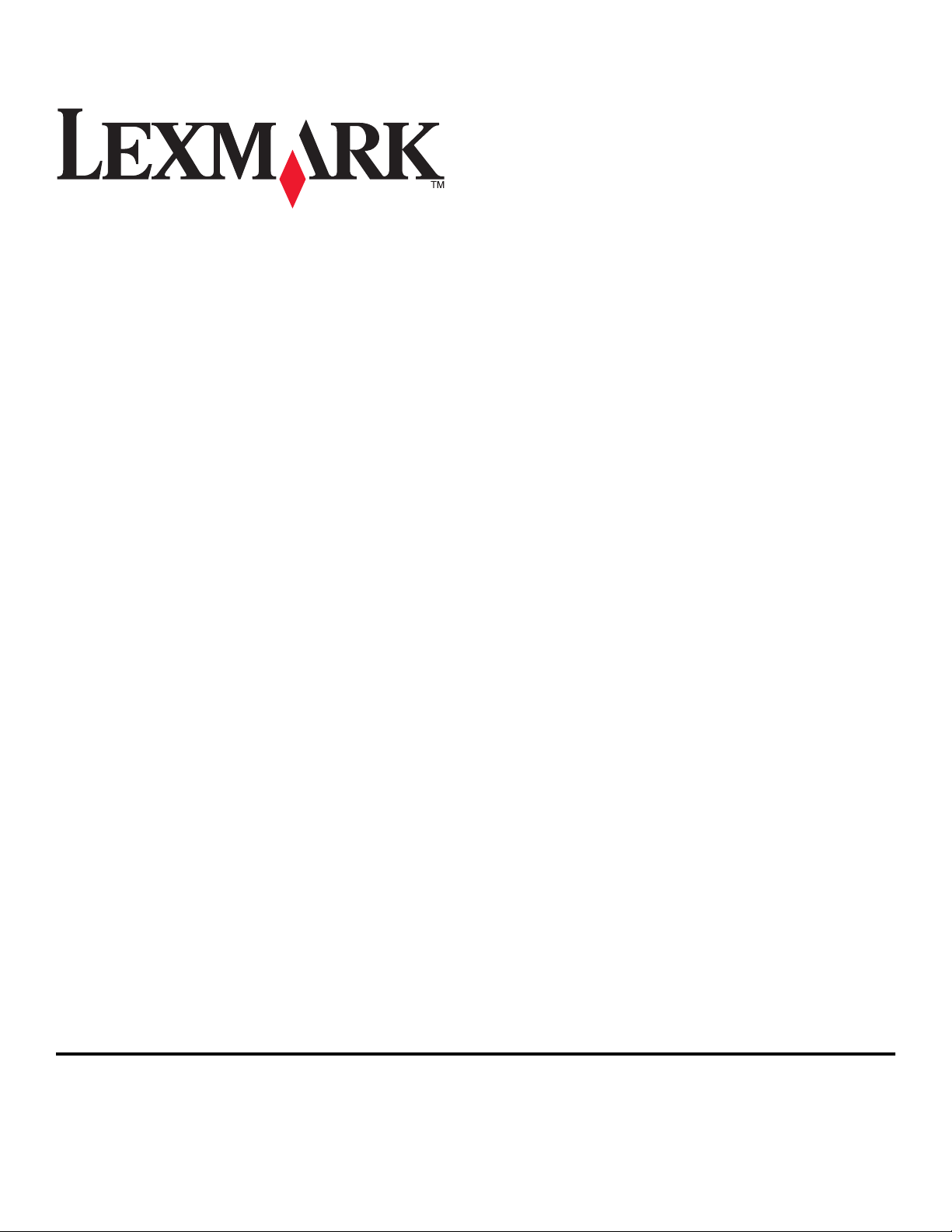
Manual do Fax 7600 Series
2008 www.lexmark.com
Page 2
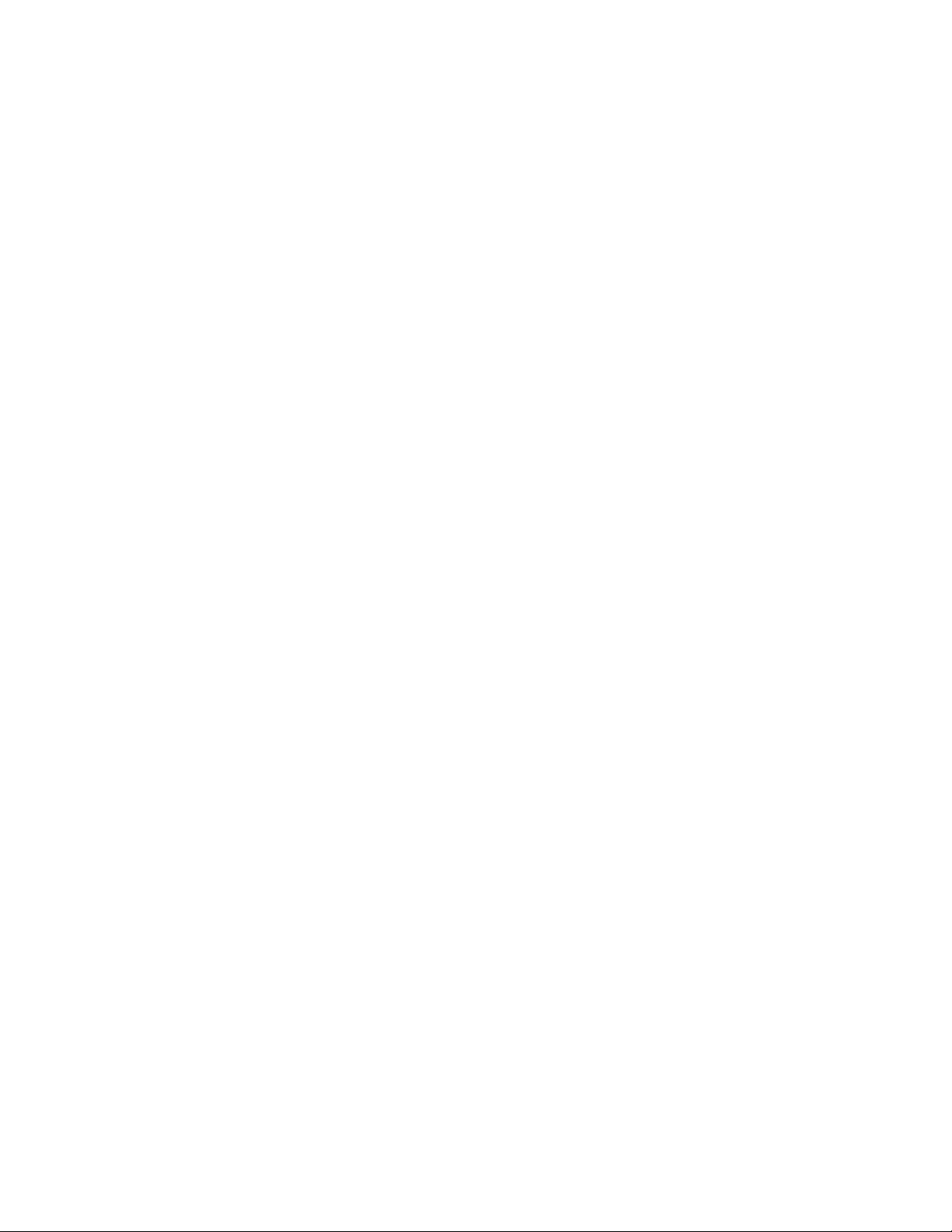
Page 3
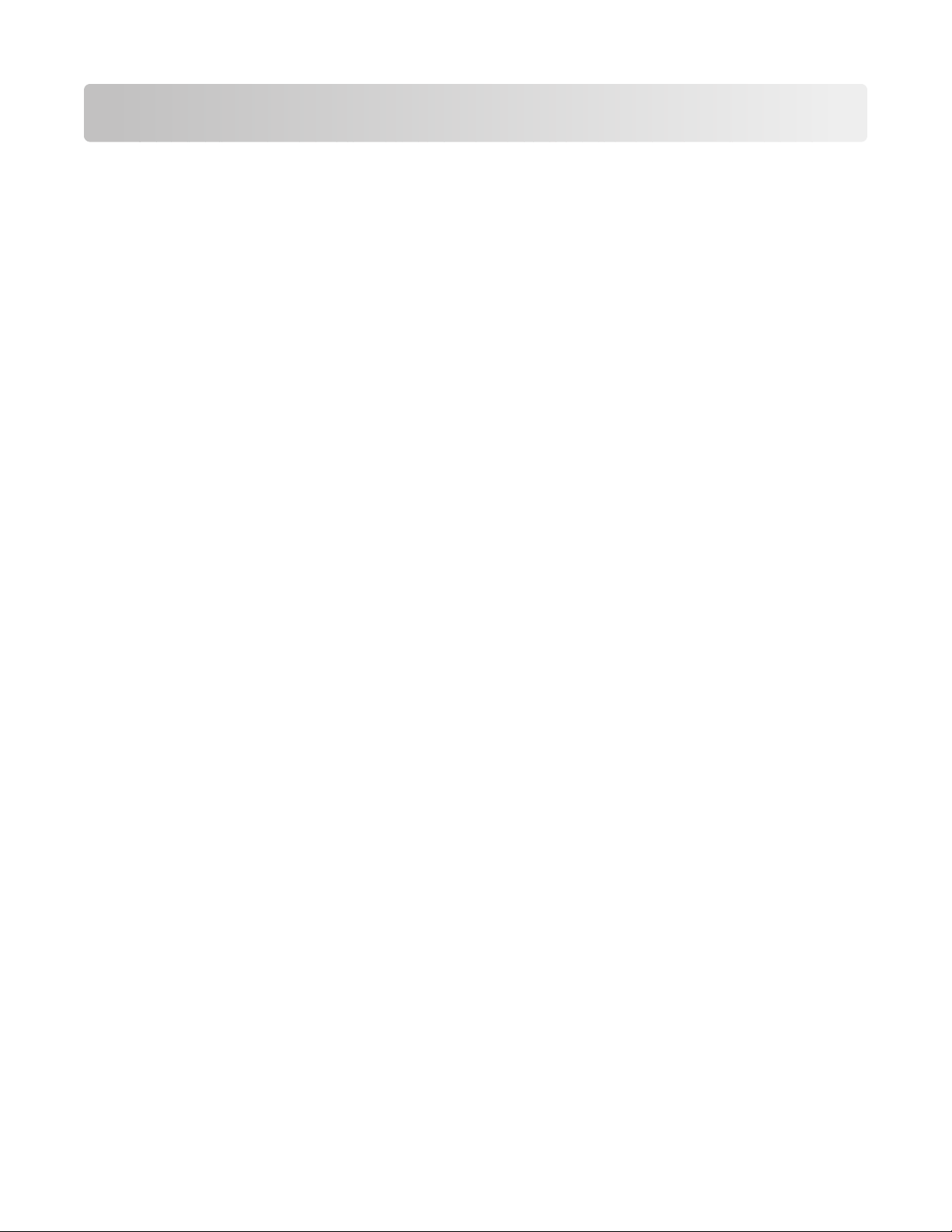
Índice
Introdução...........................................................................................5
Obter informações sobre a impressora..........................................................................................................................5
Informações sobre as peças da impressora.................................8
Noções sobre as peças da impressora............................................................................................................................8
Configurar Fax..................................................................................12
Preparar a impressora para enviar/receber faxes....................................................................................................12
Configurar a impressora apenas como fotocopiadora ou apenas como fax............................................................12
Utilizar um adaptador RJ11.........................................................................................................................................................19
Seleccionar uma ligação de fax ................................................................................................................................................. 22
Ligar um atendedor de chamadas............................................................................................................................................23
Ligar directamente a uma tomada da rede telefónica......................................................................................................25
Ligar directamente a uma tomada da rede telefónica na Alemanha.......................................................................... 25
Ligar a um computador com um modem ............................................................................................................................. 27
Ligar a um aparelho de telefone...............................................................................................................................................28
Utilizar um serviço telefónico digital.......................................................................................................................................30
Utilizar o fax......................................................................................31
Colocar documentos originais na unidade de digitalização...............................................................................32
Colocar documentos originais no Alimentador automático de documentos..............................................33
Enviar um fax.........................................................................................................................................................................35
Enviar um fax utilizando o painel de controlo da impressora........................................................................................35
Enviar um fax quando estiver a efectuar uma chamada telefónica (Marcação no descanso)............................36
Enviar um fax de difusão a uma hora marcada.................................................................................................................... 36
Receber um fax.....................................................................................................................................................................37
Receber um fax automaticamente........................................................................................................................................... 37
Receber um fax manualmente...................................................................................................................................................38
Receber um fax com um atendedor de chamadas............................................................................................................. 38
Reencaminhar faxes.......................................................................................................................................................................38
Imprimir um fax em ambos os lados do papel.....................................................................................................................39
Personalizar definições do fax........................................................................................................................................39
Configurar o Livro de endereços...............................................................................................................................................39
Configurar um prefixo de marcação........................................................................................................................................ 40
Configurar ID de chamadas ........................................................................................................................................................40
Definir um toque distintivo.........................................................................................................................................................40
Definir um código manual de atendimento de fax............................................................................................................ 41
Configurar o fax com um PBX ....................................................................................................................................................41
Gerir faxes...............................................................................................................................................................................41
Índice
3
Page 4
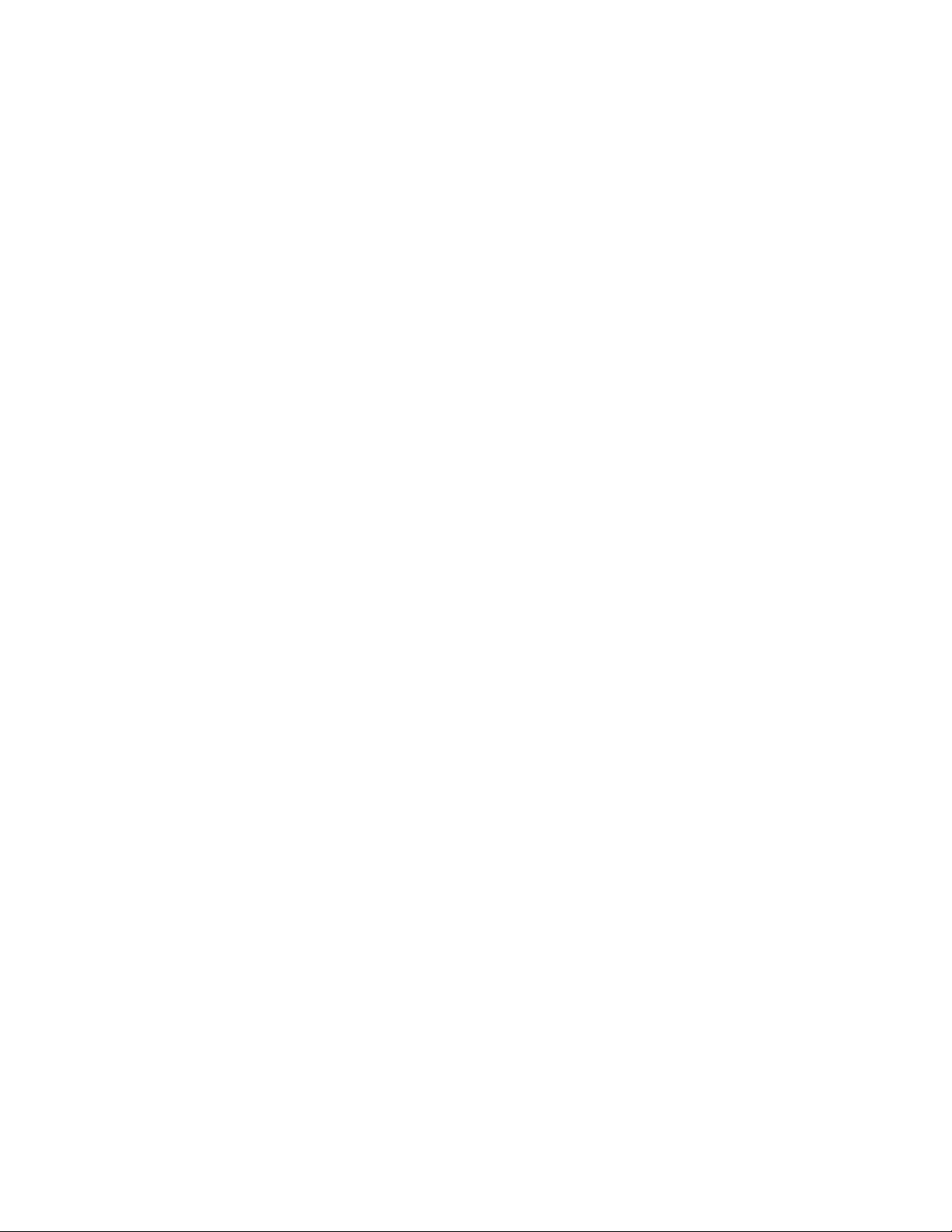
Configurar um rodapé de fax.....................................................................................................................................................41
Imprimir relatórios de actividade de fax ................................................................................................................................42
Imprimir Lista de definições de fax ..........................................................................................................................................42
Bloquear faxes não solicitados...................................................................................................................................................43
Impedir alterações não solicitadas às definições dos faxes ............................................................................................44
Encomendar tinteiros......................................................................45
Encomendar tinteiros.........................................................................................................................................................45
Resolução de problemas.................................................................46
Utilizar o software de resolução de problemas da impressora (só para Windows).....................................46
Resolução de problemas de configuração.................................................................................................................46
É apresentado um idioma incorrecto no visor..................................................................................................................... 46
O botão de alimentação não fica activo................................................................................................................................. 47
Não foi possível instalar o software..........................................................................................................................................47
Remover e reinstalar o software................................................................................................................................................48
Resolução de problemas de fax.....................................................................................................................................49
Não é possível enviar nem receber um fax............................................................................................................................49
Consegue enviar mas não consegue receber faxes...........................................................................................................51
Consegue receber mas não consegue enviar faxes........................................................................................................... 52
A impressora recebe um fax em branco................................................................................................................................. 53
Má qualidade de impressão do fax recebido........................................................................................................................ 54
As informações do ID de chamadas não são apresentadas ............................................................................................ 55
Erro de fax..........................................................................................................................................................................................55
Modo de fax não suportado .......................................................................................................................................................55
Erro de fax remoto..........................................................................................................................................................................55
Linha telefónica ocupada ............................................................................................................................................................56
Erro da linha telefónica.................................................................................................................................................................57
Avisos..................................................................................................58
Notas da edição....................................................................................................................................................................58
Índice
4
Page 5
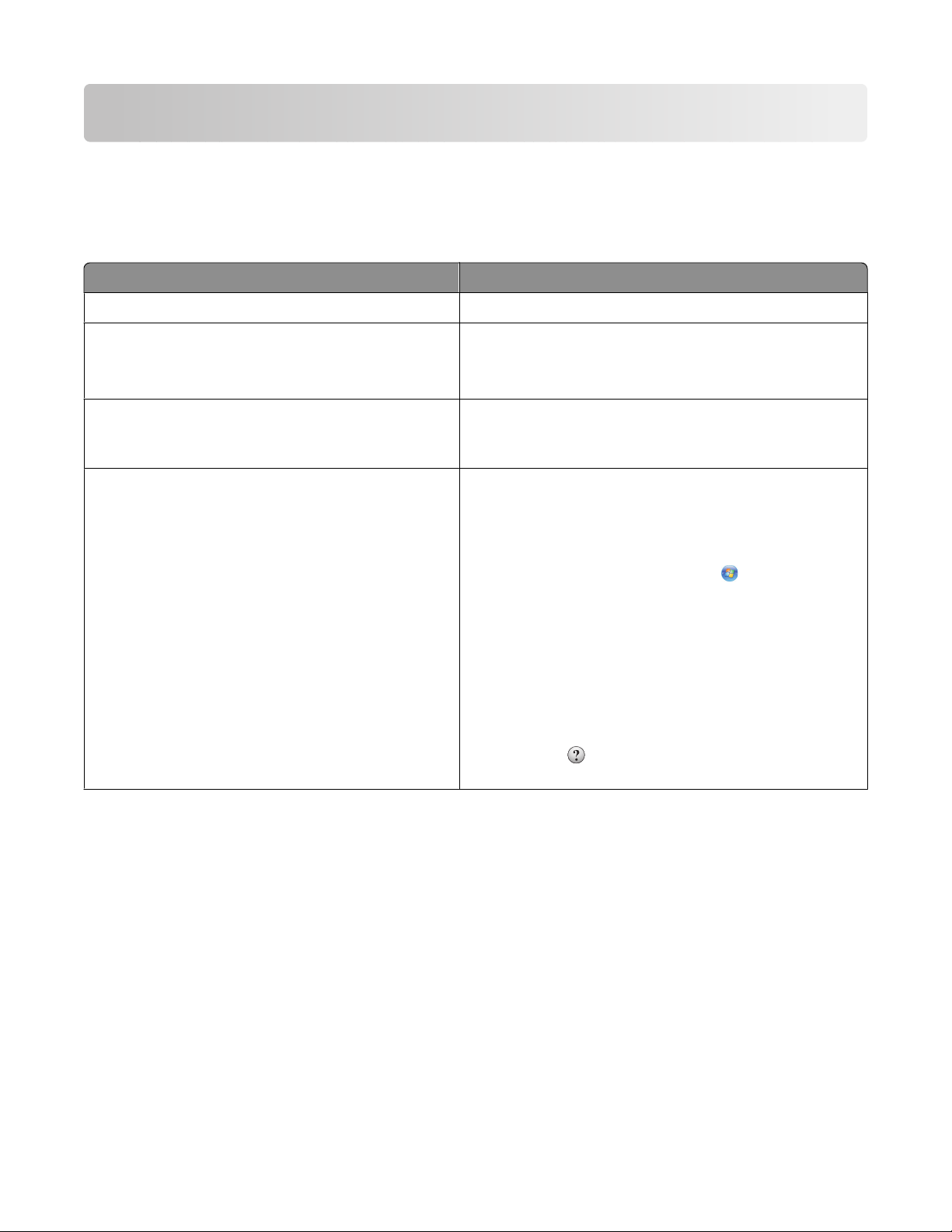
Introdução
Obter informações sobre a impressora
Publicações
Consulte Para obter
Folha de Instalação rápida Instruções de configuração iniciais.
Manual de Funcionamento em Rede impresso / Manual
do Fax
Manual do Utilizador em formato electrónico Instruções completas para utilizar a impressora. A versão
Ajuda para Windows Instruções adicionais de utilização do software da
Instruções de configuração adicionais.
Nota: A sua impressora poderá não ser fornecido com estas
publicações.
electrónica é instalada automaticamente com o software
da impressora.
impressora num sistema operativo Windows. A Ajuda é
instalada automaticamente com os programas.
1 Execute um dos seguintes procedimentos:
• No Windows Vista, clique em .
• No Windows XP e em versões anteriores, clique em
Iniciar.
2 Clique em Todos os programas ou em Programas e,
em seguida, seleccione a pasta de programas da
impressora na lista.
3 No programa, clique em Ajuda para ver a página
principal da Ajuda.
Clique em
contexto.
para ver as informações sensíveis ao
Introdução
5
Page 6
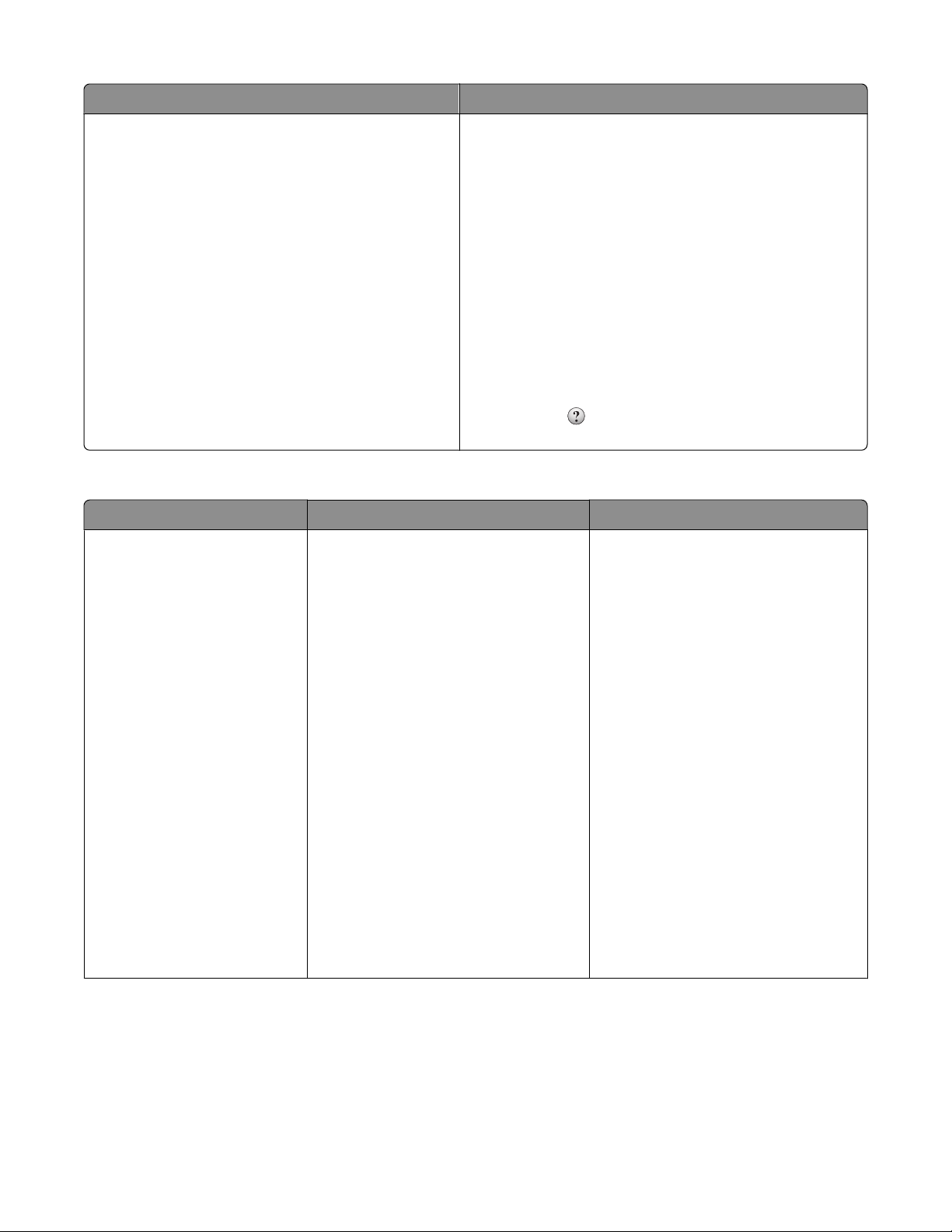
Consulte Para obter
Ajuda para Mac
Nota: A sua impressora poderá não suportar
Macintosh e esta ajuda poderá não estar disponível.
Instruções adicionais de utilização do software da
impressora num sistema operativo Macintosh. A Ajuda é
instalada automaticamente com as aplicações.
1 No ambiente de trabalho do Finder, faça duplo clique
na pasta da impressora.
2 Faça duplo clique na aplicação.
3 Na aplicação, clique em Help (Ajuda) na barra de
menus para ver a página principal da ajuda.
Nota: Se estiverem várias aplicações abertas,
certifique-se de que a aplicação que pretende utilizar
é a aplicação activa. Não é apresentada a barra de
menus correcta se a aplicação não estiver activa. Clique
no ecrã principal para o tornar a aplicação activa.
Clique em
contexto.
para ver as informações sensíveis ao
Suporte a clientes
Descrição Onde encontrar (América do Norte) Onde encontrar (resto do mundo)
Suporte telefónico
Contacte-nos através dos seguintes
números de telefone
• E.U.A. 1-800-332-4120
– Segunda-sexta-feira (8:00-23:00
ET), Sábado (12:00-18:00 PM)
• Canadá: 1-800-539-6275
– Suporte em inglês: Segunda-
sexta-feira (8:00-23:00 ET),
Sábado (12:00-18:00 PM)
– Suporte em francês: Segunda-
sexta-feira (9:00-18:00 ET)
Os número de telefone e o horário do
suporte variam consoante o país e a
região.
Visite o nosso Web site
emwww.lexmark.com. Seleccione o
país ou região e, em seguida, seleccione
a hiperligação Customer Support
(Suporte a clientes).
Nota: Para obter informações
adicionais sobre como contactar a
Lexmark, consulte a garantia impressa
fornecida com a impressora.
• México: 01-800-253-9627
– Segunda-sexta-feira
(08:00-20:00 ET)
Nota: Os número e os horários do
suporte poderão ser alterados sem aviso
prévio. Para obter os números de
telefone mais recentes, consulte a
declaração de garantia impressa
fornecida juntamente com a impressora.
Introdução
6
Page 7
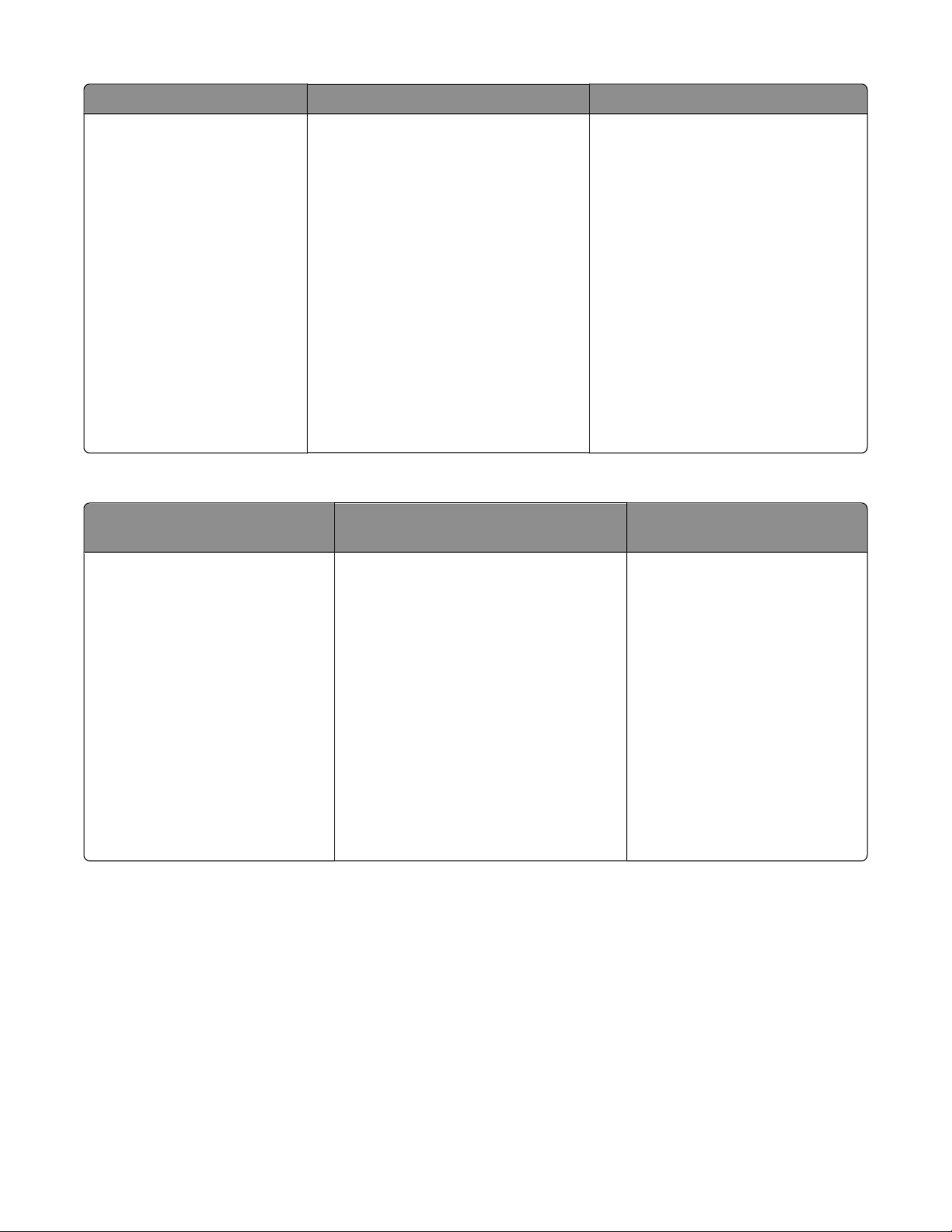
Descrição Onde encontrar (América do Norte) Onde encontrar (resto do mundo)
Suporte por correio
electrónico
Para obter suporte por correio
electrónico, visite o nosso Web site:
www.lexmark.com.
1 Clique em SUPPORT (Suporte).
2 Clique em Technical Support
(Suporte técnico).
3 Seleccione a família de impressoras.
4 Seleccione o modelo da impressora.
5 Na secção Support Tools
(Ferramentas de suporte), clique em
e-Mail Support (Suporte por
correio electrónico).
O suporte por correio electrónico varia
consoante o país ou região e poderá não
estar disponível em determinadas
zonas.
Visite o nosso Web site
emwww.lexmark.com. Seleccione o
país ou região e, em seguida, seleccione
a hiperligação Customer Support
(Suporte a clientes).
Nota: Para obter informações
adicionais sobre como contactar a
Lexmark, consulte a garantia impressa
fornecida com a impressora.
6 Preencha o formulário e, em
seguida, clique em Submit
Request (Enviar pedido).
Limitação de garantia
Descrição Onde encontrar (E.U.A.) Onde encontrar (resto do
mundo)
Informações sobre a garantia
limitada
A Lexmark International, Inc.
fornece uma garantia limitada que
cobre esta impressora
relativamente a defeitos de material
e de mão-de-obra durante um
período de 12 meses a contar da
data de compra original.
Para ver as limitações e condições desta
garantia limitada, consulte a Declaração
de Garantia Limitada fornecida
juntamente com esta impressora ou
disponível emwww.lexmark.com.
1 Clique em SUPPORT (Suporte).
2 Clique em Warranty Information
(Informações sobre a garantia).
3 Clique em Statement of Limited
Warranty for Inkjet & All-In-One
Printers (Declaração de garantia
limitada e Impressora multifunções).
As informações sobre a garantia
variam por país ou região.
Consulte a garantia impressa
fornecida juntamente com a
impressora.
4 Desloque-se na página Web para ver
a garantia.
Anote as seguintes informações (localizadas no recibo de compra e na parte posterior da impressora) e tenha-as
consigo quando contactar o suporte a clientes para que possamos prestar um melhor suporte:
• Referência do equipamento
• Número de série
• Data de aquisição
• Local de aquisição
Introdução
7
Page 8
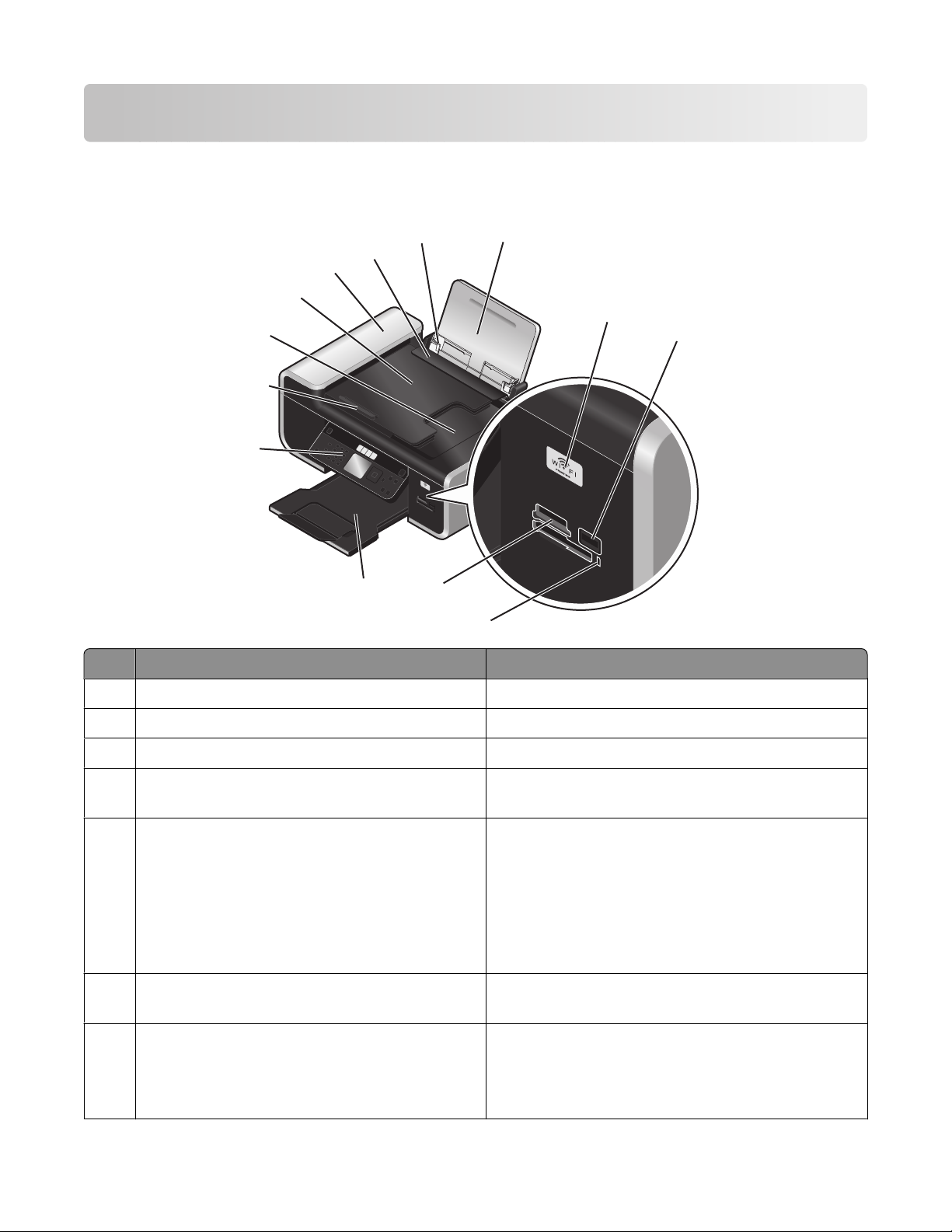
Informações sobre as peças da impressora
Noções sobre as peças da impressora
2
1
3
4
5
6
7
8
W
I
P
R
I
N
F
T
I
N
I
G
9
10
11
Utilize Para
13
12
Suporte do papel Colocar papel na impressora.
1
Guias do papel Manter o papel direito durante a alimentação do papel.
2
Protecção da alimentação do papel Impedir a queda de objectos na ranhura do papel.
3
Alimentador automático de documentos (ADF) Digitalizar, copiar ou enviar por fax documentos de
4
várias páginas de tamanho Letter, Legal e A4.
Tabuleiro do Alimentador automático de
5
documentos (ADF)
Colocar documentos originais no ADF. Recomendado
para digitalizar, copiar ou enviar por fax documentos
com várias páginas.
Nota: Não coloque postais, fotografias, pequenos itens
ou suportes de impressão muito finos (tais como
recortes de revistas) no ADF. Coloque estes itens sobre
o vidro do digitalizador.
Tabuleiro de saída do Alimentador automático de
6
Reter os documentos à medida que saem do ADF.
documentos (ADF)
Guia do papel do Alimentador automático de
7
documentos (ADF)
Manter o papel direito quando a alimentação for
efectuada pelo ADF.
Nota: Ajuste a guia do papel no tabuleiro ADF à largura
do documento original.
Informações sobre as peças da impressora
8
Page 9
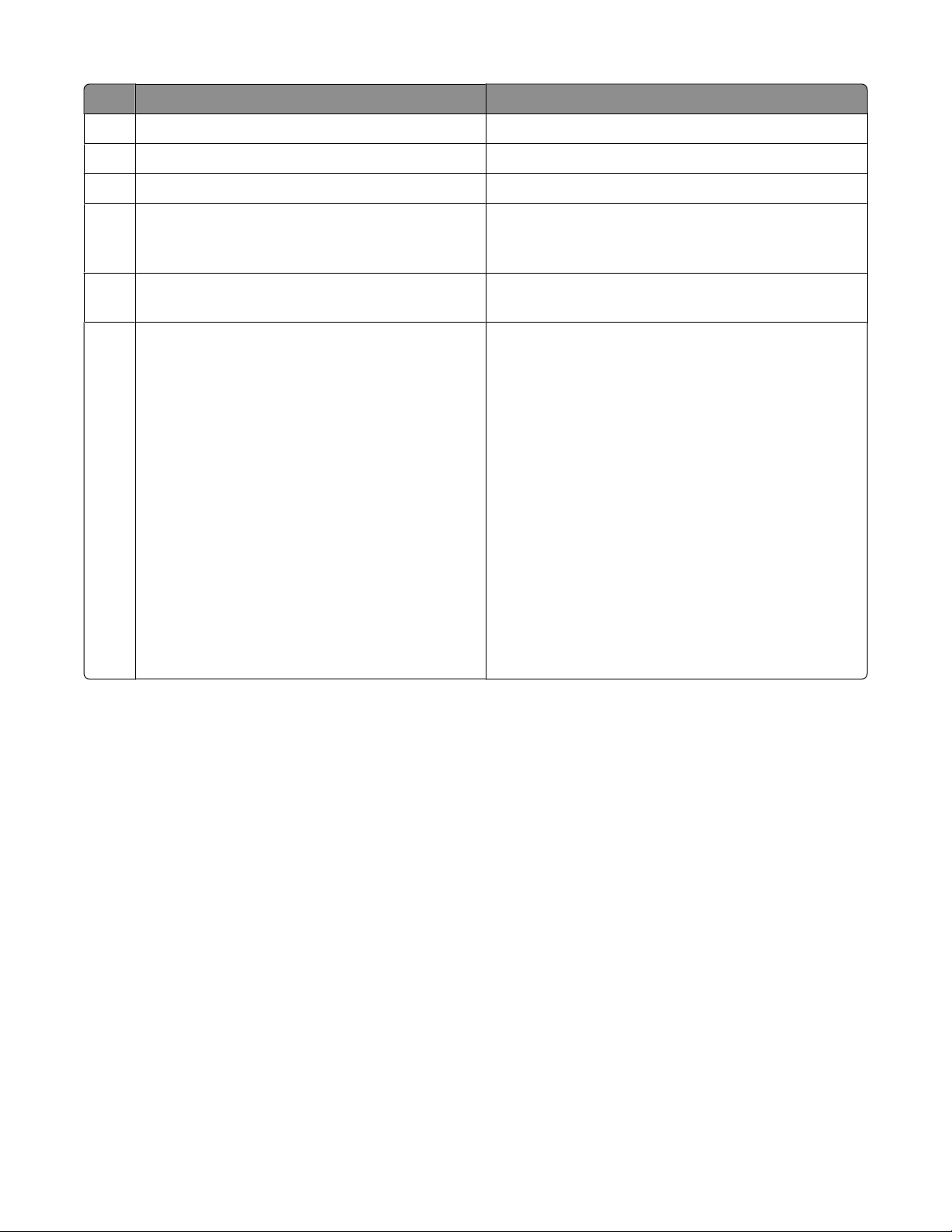
Utilize Para
Painel de controlo da impressora Utilizar a impressora.
8
Tabuleiro de saída do papel Segurar o papel conforme vai saindo.
9
Ranhuras de cartões de memória Inserir um cartão de memória.
10
Indicador luminoso do leitor de cartões Verificar o estado do leitor de cartões. O indicador
11
luminoso fica intermitente para indicar que um cartão
de memória está a ser acedido.
Porta PictBridge Ligar uma unidade flash ou câmara digital compatível
12
com PictBridge à impressora.
Indicador Wi-Fi
13
Nota: O seu modelo de impressora poderá não ter
capacidade de rede sem fios e poderá não ter este
indicador.
Verificar o estado da rede sem fios:
• Desactivado indica que a impressora está
desligada, está a ser ligada ou está no modo
Poupança de energia. No modo Poupança de
energia, o indicador luminoso fica intermitente.
• Cor-de-laranja
- indica que impressora ainda não foi configurada
para uma rede sem fios.
- indica que impressora está configurada para uma
ligação ad hoc, mas não está a comunicar com outro
dispositivo ad hoc.
• Cor-de-laranja intermitente indica que a
impressora está configurada mas não consegue
comunicar com a rede sem fios.
• Verde indica que a impressora está ligada a uma
rede sem fios.
Informações sobre as peças da impressora
9
Page 10
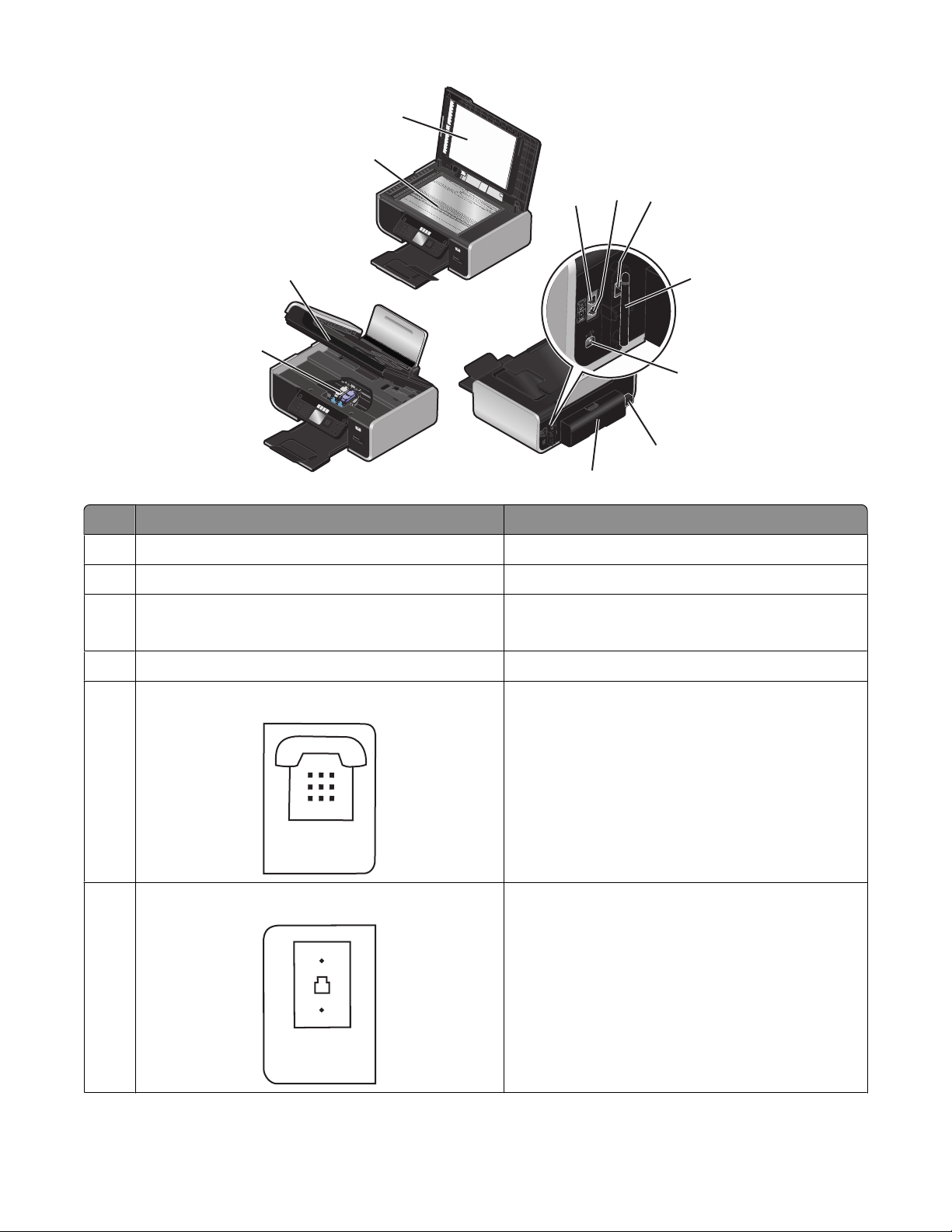
1
EXT
LINE
2
6
5
W
I
P
R
I
N
F
T
I
N
I
G
7
3
8
4
9
W
I
P
R
I
N
F
T
I
N
I
G
10
11
Utilize Para
Tampa superior Aceder ao vidro do digitalizador.
1
Vidro do digitalizador Digitalizar e copiar fotografias e documentos.
2
Unidade de digitalização
3
• Aceder aos tinteiros.
• Desencravar papel.
Suporte do tinteiro Instalar, substituir ou retirar um tinteiro.
4
5
Porta EXT
Ligar dispositivos adicionais como, por exemplo, um
modem de dados/fax, um telefone ou um atendedor
de chamadas à impressora. Este método de ligação
poderá não estar disponível em todos os países ou
regiões.
6
Porta LINE
Nota: Remova a ficha para aceder à porta.
Ligar a impressora a uma linha telefónica activa para
enviar e receber faxes. A impressora tem de estar
ligada a uma linha telefónica para receber chamadas
de fax.
Nota: Não ligue mais nenhum dispositivo à porta
LINE. Também não deve ligar a impressora a uma
linha DSL (linha digital de subscritor), RDIS (rede
digital com integração de serviços) nem a um
modem de cabo.
Informações sobre as peças da impressora
10
Page 11
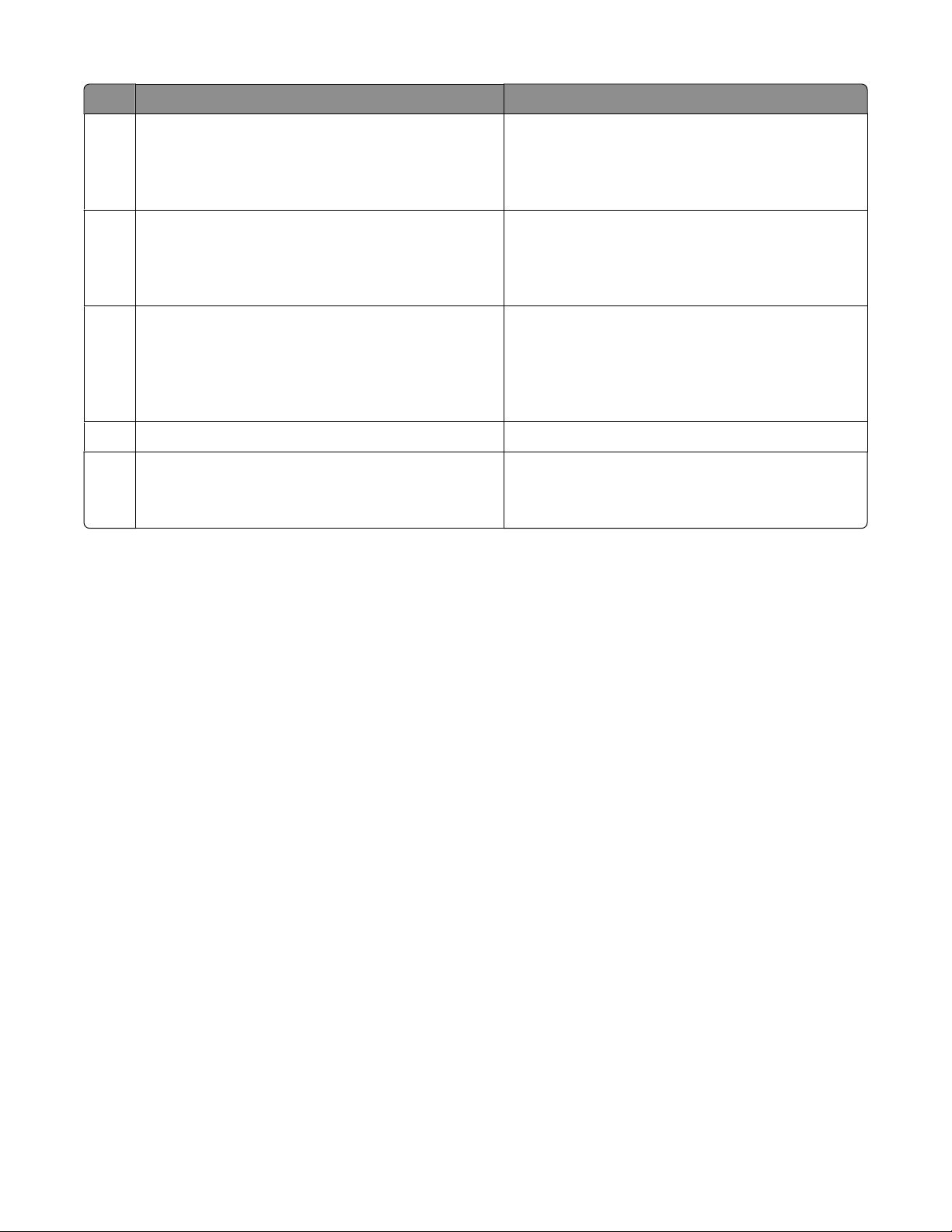
Utilize Para
Porta Ethernet
7
Nota: O seu modelo de impressora poderá não ter
capacidade de funcionamento em rede e poderá não
ter esta porta.
Servidor de impressão sem fios interno
8
Nota: O seu modelo de impressora poderá não ter
capacidade de rede sem fios e poderá não ter este
servidor de impressão.
Porta USB Ligar a impressora ao computador utilizando um
9
Fonte de alimentação com porta Ligar a impressora à fonte de alimentação.
10
Tampa da unidade de frente e verso
11
Ligar o computador a outro computador, a uma rede
local ou a um DSL externo ou modem de cabo.
Ligar a impressora a uma rede sem fios.
cabo USB.
Aviso: Danos potenciais: Não toque na porta USB,
excepto quando estiver a ligar ou a remover um cabo
USB ou um cabo de instalação.
• Imprimir em ambos os lados de uma folha de
papel
• Desencravar papel.
Informações sobre as peças da impressora
11
Page 12
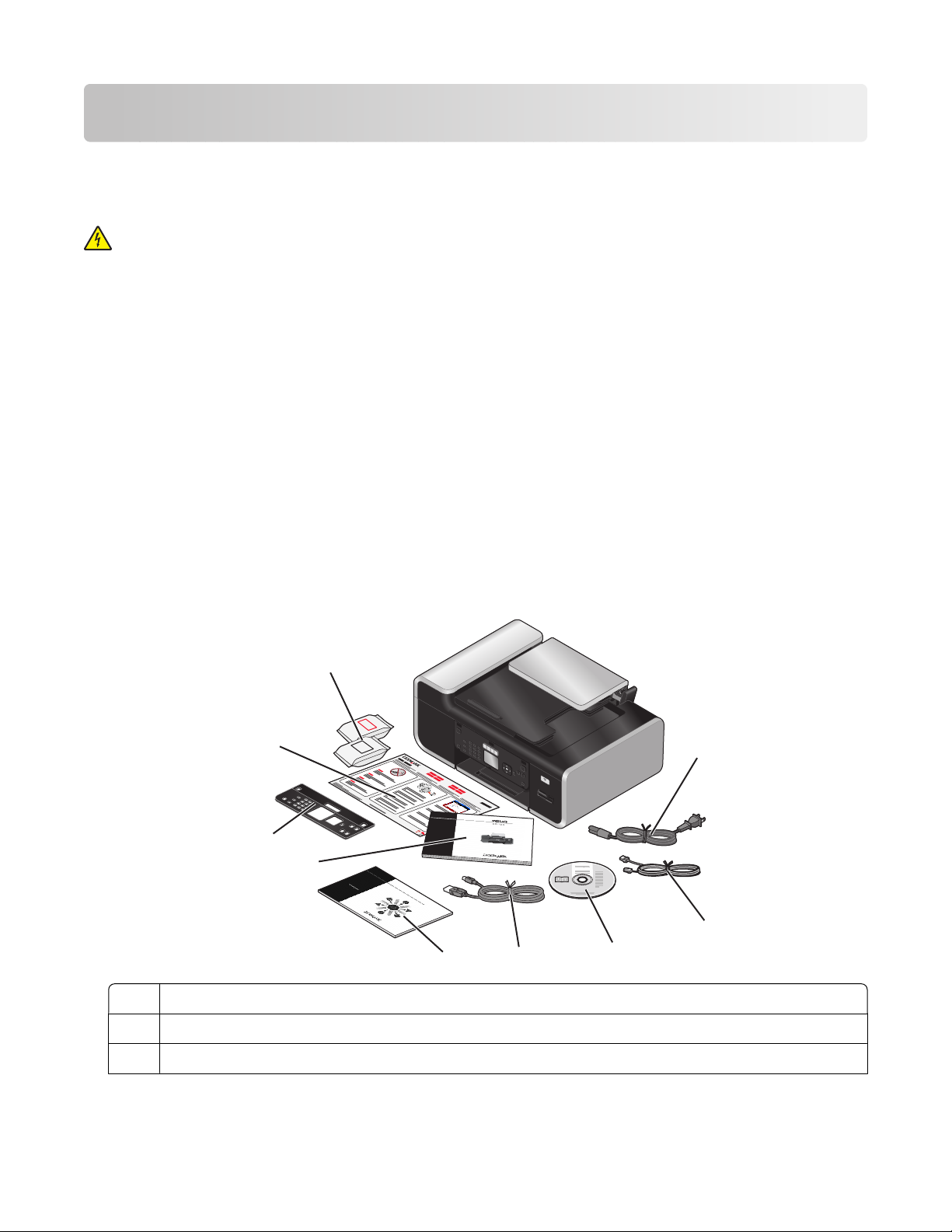
Configurar Fax
Preparar a impressora para enviar/receber faxes
CUIDADO: PERIGO DE CHOQUE ELÉCTRICO: Não utilize a funcionalidade de fax durante uma trovoada. Não
instale este produto nem efectue ligações eléctricas ou de cabos, como, por exemplo, o cabo da fonte de
alimentação ou telefone, durante uma trovoada.
Configurar a impressora apenas como fotocopiadora ou apenas como fax
Utilize as seguintes instruções se não pretender ligar a impressora a um computador.
Nota: Se pretender ligar a impressora a um computador, utilize a documentação de configuração e o CD de software
da impressora fornecido juntamente com a impressora.
1 Desembale a impressora.
Notas:
• Coloque a impressora junto do computador durante a configuração. Se estiver a configurar numa rede sem
fios, poderá mover a impressora depois de concluída a configuração.
• O conteúdo, como, por exemplo, o número de tinteiros, poderá variar consoante o modelo e a região.
• Não ligue o cabo USB enquanto tal não for solicitado.
8
7
Cabo de alimentação
1
Cabo telefónico
2
CD de software da impressora
3
9
1
W
I
2
3
P
R
I
N
F
T
I
N
I
G
1
6
2
5
4
3
Configurar Fax
12
Page 13
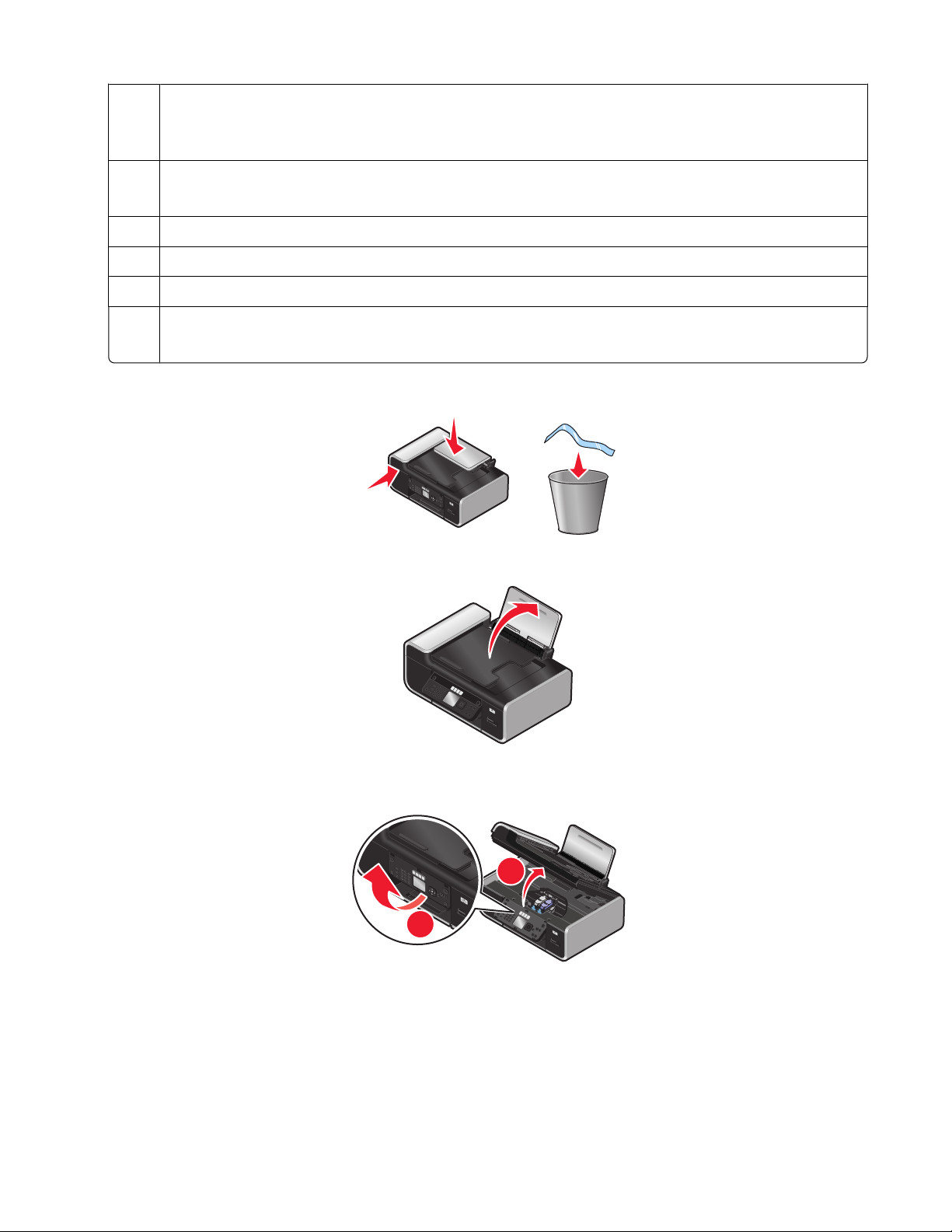
Cabo USB ou cabo de instalação
4
Nota: O seu modelo de impressora poderá não ser expedido com um cabo USB. Adquira um cabo USB
em separado.
Manual de funcionamento em rede
5
Nota: O seu modelo de impressora poderá não ser fornecido com esta publicação.
Manual do Fax
6
Painel de controlo de encaixe
7
Folha Instalação Rápida
8
Tinteiros
9
Nota: O modelo da impressora poderá ser fornecido apenas com um tinteiro.
2 Remova a fita e o material de embalagem de todas as áreas da impressora.
W
I
P
R
I
N
F
T
I
N
I
G
3 Levante o suporte de papel.
W
I
P
R
I
N
F
T
I
N
I
G
4 Se for necessário instalar um painel de controlo correcto para o seu idioma, abra a impressora e levante o painel
de controlo.
1
2
W
I
P
R
I
N
F
T
I
N
I
G
Configurar Fax
13
Page 14
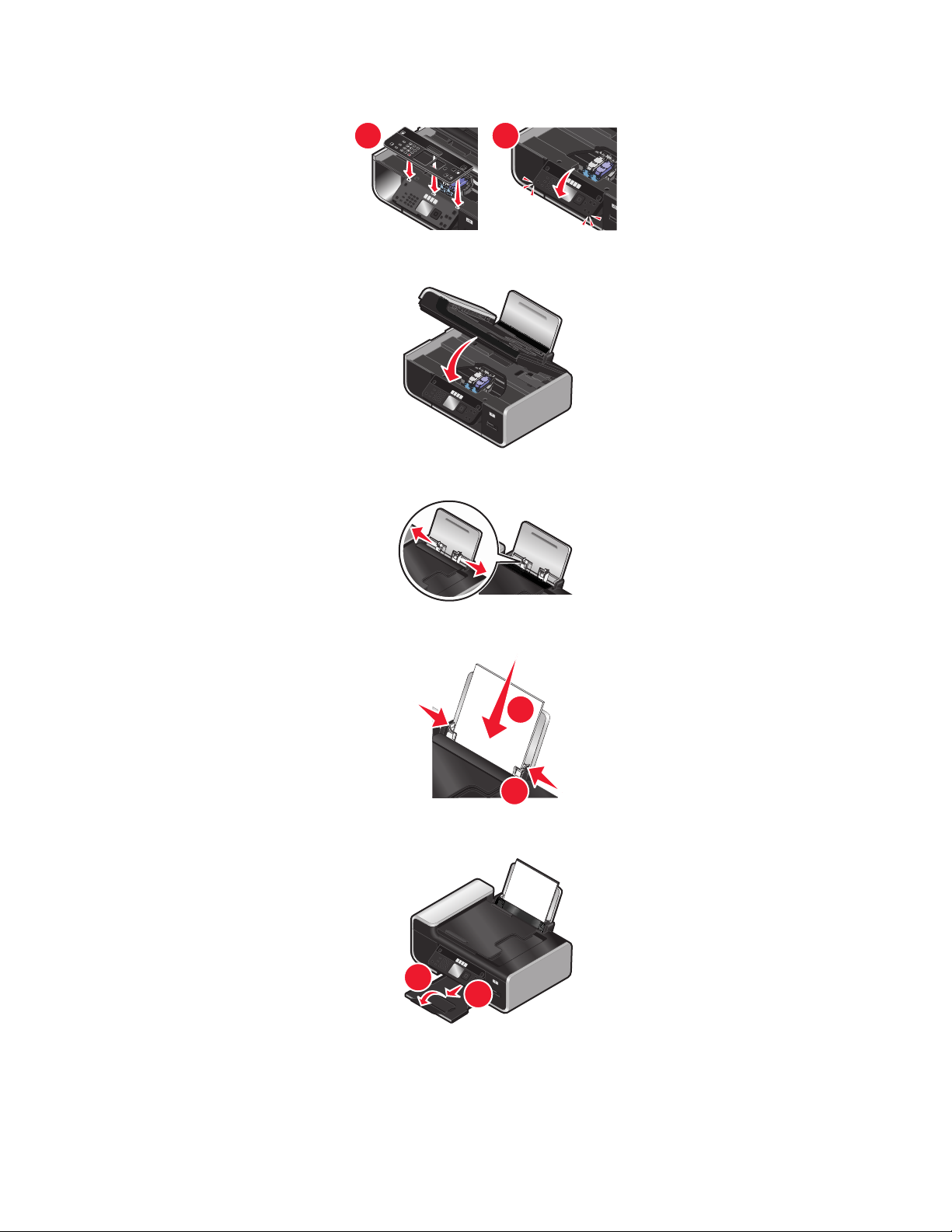
5 Instale o painel de controlo de encaixe correspondente ao seu idioma.
1
2
6 Feche a impressora.
7 Expanda as guias de papel.
1
2
W
I
P
R
IN
F
T
I
N
I
G
8 Coloque papel na impressora.
9 Expanda o tabuleiro de saída do papel.
W
I
P
R
I
N
F
T
I
N
2
I
G
1
Configurar Fax
14
Page 15
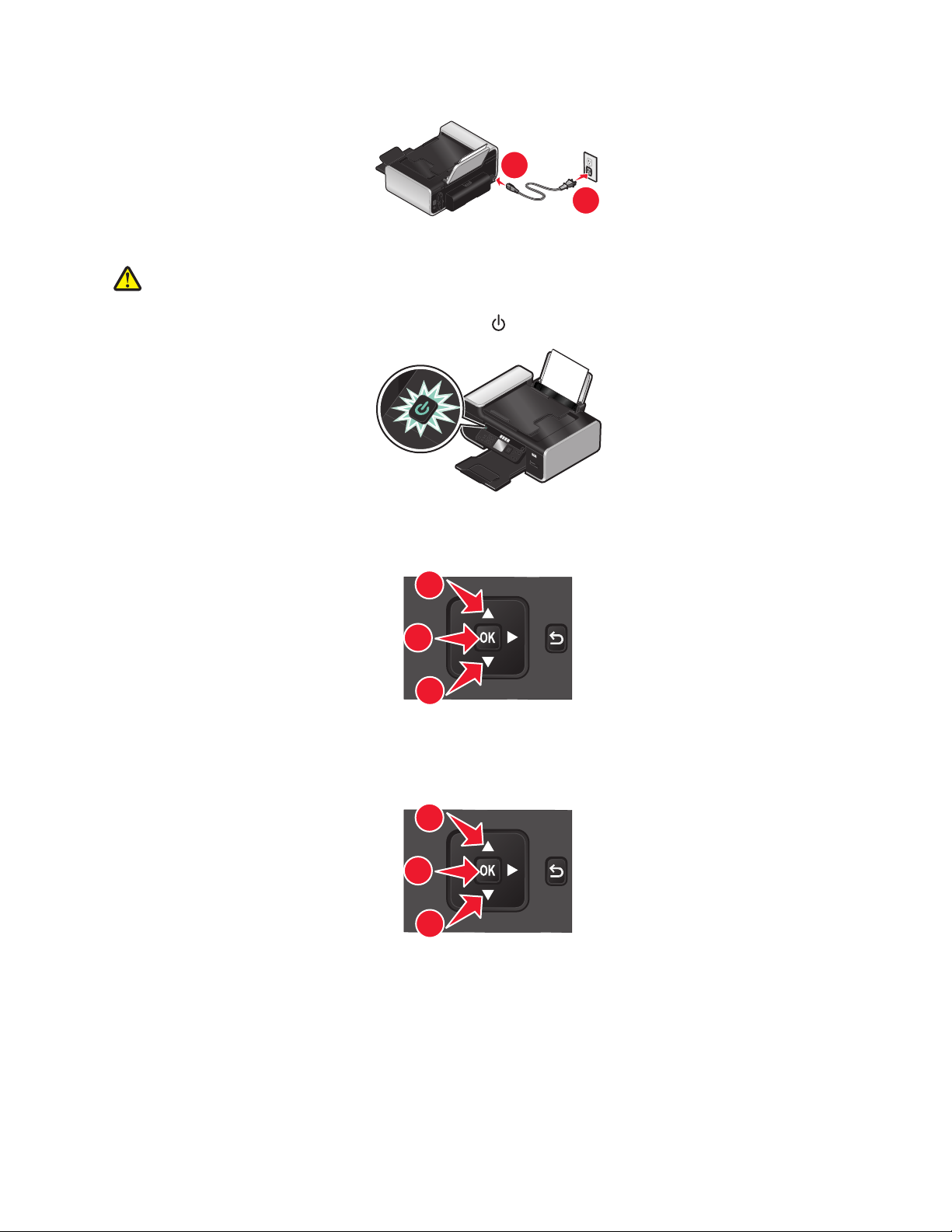
10 Ligue o cabo de alimentação.
1
2
Nota: Não ligue ainda o cabo USB.
CUIDADO: PERIGO DE DANOS FÍSICOS: Leia as informações de segurança fornecidas com este produto
antes de ligar a alimentação ou de efectuar quaisquer ligações de cabos.
11 Se a impressora não for ligada automaticamente, prima .
W
I
P
R
I
N
F
TI
NG
I
12 Se for solicitado, defina o idioma.
Prima o botão de seta para cima ou para baixo até ser realçado idioma pretendido e, em seguida, prima OK.
1
Back
2
1
13 Se for solicitado, defina o país/região.
Prima o botão de seta para cima ou para baixo até ser realçado o país ou a região pretendido e, em seguida, prima
OK.
1
Back
2
1
14 Configure o fax.
Configurar Fax
15
Page 16
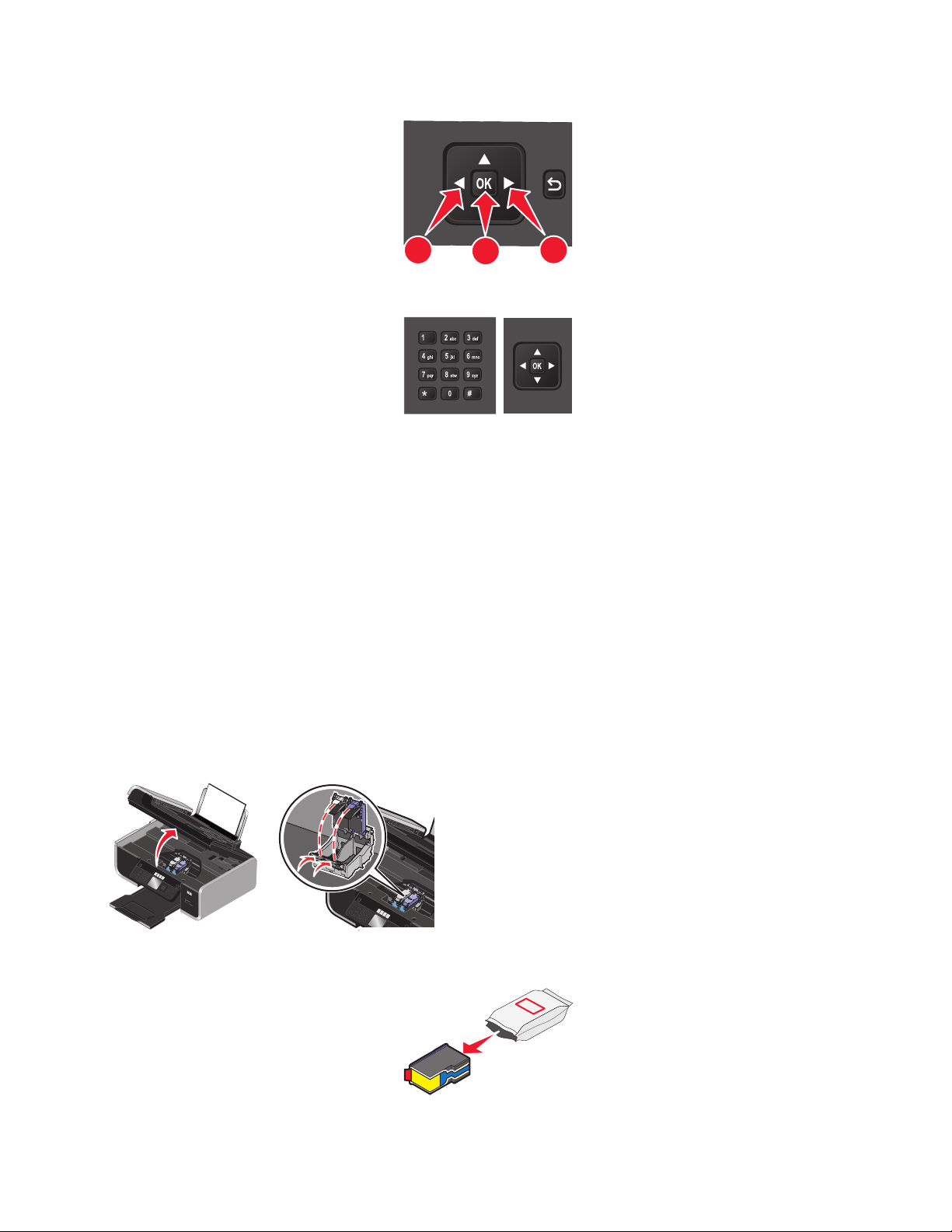
Prima o botão de seta para a esquerda ou para a direita até ser realçado Sim e, em seguida, prima OK.
Back
1
2
1
15 Defina a data e a hora.
a Com o teclado numérico no painel de controlo da impressora, defina a data. Prima o botão de seta para a
esquerda ou para a direita para percorrer o mês, dia e ano. O formato de data varia consoante a região ou o
país seleccionado.
b Prima OK.
c Através do teclado numérico do painel de controlo da impressora, prima o botão de seta para a esquerda ou
para a direita para percorrer as horas, minutos e o formato de hora.
d Prima o botão de seta para cima ou para baixo para seleccionar o formato de data e, em seguida, prima OK
para guardar.
16 Defina o número de fax e o nome no fax.
a Através do teclado numérico do painel de controlo da impressora, introduza o número de fax e, em seguida,
prima OK para guardar.
b Através do teclado numérico do painel de controlo da impressora, introduza o nome do fax e, em seguida,
prima OK para guardar.
17 Abra a impressora e, em seguida, pressione as alavancas do suporte do tinteiro.
W
I
P
R
I
N
F
T
I
N
I
G
18 Abra a embalagem metálica do tinteiro de cores e, em seguida, retire o tinteiro da embalagem.
Configurar Fax
16
Page 17
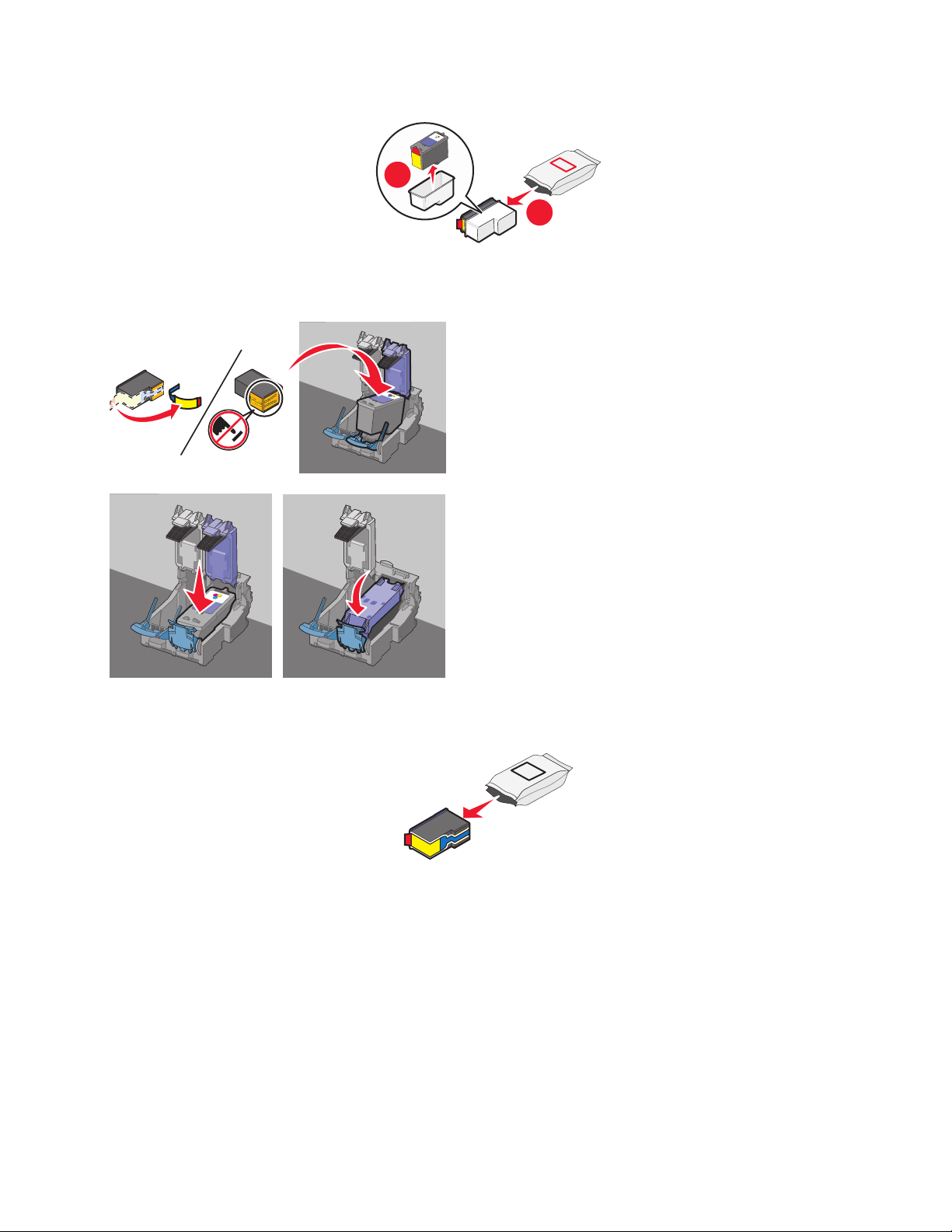
19 Se for fornecida uma unidade de armazenamento, remova o tinteiro de cores da unidade de armazenamento.
2
1
20 Remova a fita do tinteiro de cores, insira o tinteiro no suporte direito e, em seguida, feche a tampa do suporte do
tinteiro de cores.
21 Se for fornecido um tinteiro de preto na caixa, abra a embalagem metálica do tinteiro de preto e, em seguida,
retire o tinteiro da embalagem.
Configurar Fax
17
Page 18
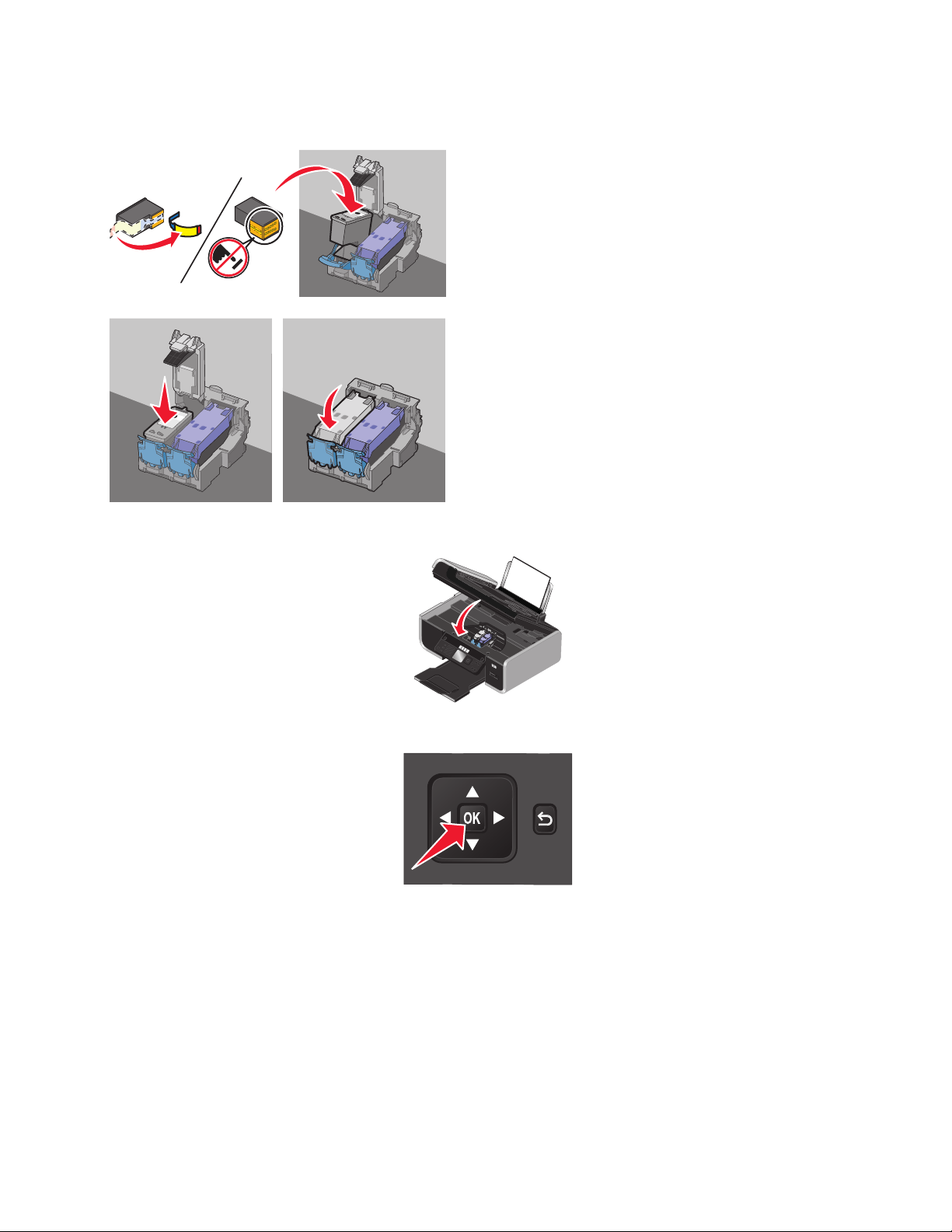
22 Remova a fita do tinteiro de preto, insira o tinteiro no suporte esquerdo e, em seguida, feche a tampa do suporte
do tinteiro.
23 Feche a impressora.
24 No painel de controlo da impressora, prima OK.
É impressa uma página de alinhamento.
W
I
P
R
IN
F
T
I
N
I
G
Back
Configurar Fax
18
Page 19

25 Deite fora ou recicle a página de alinhamento.
Notas:
• As riscas na página de alinhamento são normais e não indicam a existência de um problema.
• A página de alinhamento impressa poderá ser diferente da mostrada.
Utilizar um adaptador RJ11
País/região
• Reino Unido
• Irlanda
• Finlândia
• Noruega
• Dinamarca
Para ligar a impressora a um atendedor de chamadas ou outro equipamento telefónico, utilize o adaptador de linha
telefónica incluído na caixa com a impressora.
• Itália
• Suécia
• Países Baixos
• França
• Portugal
1 Ligue uma extremidade do cabo de telefone à porta Line da impressora.
2 Ligue o adaptador à linha telefónica fornecida juntamente com a impressora.
Nota: É mostrado o adaptador para o Reino Unido. O adaptador poderá ser diferente, mas será o adequado à
ficha de telefone utilizada na sua região.
Configurar Fax
19
Page 20

3 Ligue a linha telefónica do seu equipamento de telecomunicações à ficha da esquerda do adaptador.
Se o equipamento telefónico utilizar uma linha telefónica dos E.U.A. (RJ11), siga estes passos para ligar o equipamento:
1 Retire a ficha da porta EXT na parte posterior da impressora.
Nota: Depois de rem ovida esta ficha , o equipam ento espec ífico de região ou do país que fo r ligado à impr essora
através do adaptador, conforme mostrado, não funcionará correctamente.
2 Ligue o equipamento de comunicações directamente à porta EXT situada na parte posterior da impressora.
Aviso: Danos potenciais: Não toque nos cabos ou na impressora na área mostrada ao enviar ou receber
activamente um fax.
Configurar Fax
20
Page 21

País/região
• Arábia Saudita
• Emirados Árabes Unidos
• Egipto
• Bulgária
• República Checa
• Bélgica
• Austrália
• África do Sul
• Israel
• Hungria
• Polónia
• Roménia
• Rússia
• Eslovénia
• Espanha
• Turquia
• Grécia
Para ligar um atendedor de chamadas ou outro equipamento de telecomunicações à impressora:
1 Retire a ficha da parte posterior da impressora.
Nota: Depois de rem ovida esta ficha , o equipam ento espec ífico de região ou do país que fo r ligado à impr essora
através do adaptador, conforme mostrado, não funcionará correctamente.
2 Ligue o equipamento de comunicações directamente à porta EXT situada na parte posterior da impressora.
Aviso: Danos potenciais: Não toque nos cabos ou na impressora na área mostrada ao enviar ou receber
activamente um fax.
Configurar Fax
21
Page 22

País/região
• Alemanha
• Áustria
• Suíça
Está instalada uma ficha à porta EXT da impressora. Esta ficha é necessária para a impressora funcionar correctamente.
Nota: Não retire a ficha. Se a remover, outros dispositivos de telecomunicações em casa (como, por exemplo,
telefones ou atendedores de chamadas) poderão deixar de funcionar.
Seleccionar uma ligação de fax
É possível ligar a impressora a equipamento como, por exemplo, um telefone, um atendedor de chamadas ou um
modem de um computador. Se ocorrerem problemas, consulte “Resolução de problemas de configuração” na
página 46.
Nota: A impressora é um dispositivo analógico que funciona melhor quando estiver ligada directamente a uma
tomada de parede. Outros dispositivos (como, por exemplo, um telefone ou um atendedor de chamadas) podem
ser ligados para passarem pela impressora, da forma descrita nos seguintes passos. Se pretender utilizar uma ligação
digital como, por exemplo, uma ligação RDIS, DSL ou ADSL, será necessário um outro equipamento (como um filtro
DSL).
Não tem de ligar a impressora a um computador. No entanto, tem de ligá-la a uma linha telefónica para enviar e
receber faxes.
É possível ligar a impressora a outros equipamentos. Consulte a seguinte tabela para determinar a melhor forma de
configurar a impressora.
Equipamento Vantagens Consulte esta secção
• Impressora
• Cabo de telefone
• Impressora
• Telefone
• Dois cabos de telefone
Enviar e receber faxes sem utilizar o
computador.
• Utilizar a linha de fax como uma
linha telefónica normal.
• Enviar e receber faxes sem utilizar o
computador.
“Ligar directamente a uma tomada
da rede telefónica” na página 25
“Ligar a um aparelho de telefone” na
página 28
Configurar Fax
22
Page 23

Equipamento Vantagens Consulte esta secção
• Impressora
• Telefone
Receber chamadas de voz e faxes. “Ligar um atendedor de chamadas”
na página 23
• Um atendedor de chamadas
• Três cabos de ligação de telefone
• Impressora
• Telefone
Enviar e receber faxes utilizando o
computador ou a impressora.
“Ligar a um computador com um
modem” na página 27
• Modem
• Três cabos de ligação de telefone
Ligar um atendedor de chamadas
Ligue um atendedor de chamadas à impressora para receber mensagens de voz e faxes.
Nota: A configuração poderá variar consoante o país ou região. Para mais informações sobre como ligar a impressora
a equipamento de telecomunicações, consulte o tópico relacionado “Utilizar um adaptador RJ11”.
1 Certifique-se de que foram fornecidos os seguintes:
• Um telefone
• Um atendedor de chamadas
• Três cabos de ligação de telefone
• Uma tomada de parede de telefone
2 Ligue um cabo do telefone à porta LINE da impressora e, em seguida, ligue-o a uma tomada de rede telefónica
em funcionamento.
Configurar Fax
23
Page 24

3 Remova a ficha de protecção da porta EXT da impressora.
4 Ligue um segundo cabo de telefone entre o telefone e o atendedor de chamadas.
5 Ligue um terceiro cabo de telefone entre o atendedor de chamadas e a porta EXT da impressora.
Configurar Fax
24
Page 25

Ligar directamente a uma tomada da rede telefónica
Ligue a impressora directamente a uma tomada da rede telefónica para enviar e receber faxes sem utilizar um
computador.
1 Certifique-se de que tem disponível um cabo de telefone e uma tomada da rede telefónica.
2 Ligue uma das extremidades do cabo de telefone à porta LINE da impressora.
3 Ligue a outra extremidade do cabo de telefone a uma tomada activada da rede telefónica.
Ligar directamente a uma tomada da rede telefónica na Alemanha
Ligue a impressora directamente a uma tomada da rede telefónica para enviar e receber faxes sem utilizar um
computador.
1 Certifique-se de que tem disponível um cabo de telefone (fornecido com o produto) e uma tomada da rede
telefónica.
2 Ligue uma das extremidades do cabo de telefone à porta LINE da impressora.
Configurar Fax
25
Page 26

3 Ligue a outra extremidade do cabo de telefone à ranhura N de uma tomada activada da rede telefónica.
4 Se pretender utilizar a mesma linha para comunicações por fax e telefone, ligue uma segunda linha telefónica
(não fornecida) entre o telefone e a ranhura F de uma tomada activada da rede telefónica.
Configurar Fax
26
Page 27

5 Se pretender utilizar a mesma linha para a gravação de mensagens no atendedor de chamadas, ligue uma segunda
linha de telefone (não fornecida) entre o atendedor de chamadas e a outra ranhura N da tomada da rede telefónica.
Ligar a um computador com um modem
Ligue a impressora a um computador equipado com um modem para enviar faxes a partir de uma aplicação de
software.
Nota: A configuração poderá variar consoante o país ou região. Para mais informações sobre como ligar a impressora
a equipamento de telecomunicações, consulte o tópico relacionado “Utilizar um adaptador RJ11”.
1 Certifique-se de que foram fornecidos os seguintes:
• Um telefone
• Um computador com um modem
• Dois cabos de telefone
• Uma tomada de parede de telefone
2 Ligue o cabo do telefone à porta LINE da impressora e, em seguida, ligue-o a uma tomada da rede telefónica
em funcionamento.
Configurar Fax
27
Page 28

3 Remova a ficha de protecção da porta EXT da impressora.
4 Ligue um segundo cabo de telefone entre o modem do computador e a porta EXT da impressora.
Ligar a um aparelho de telefone
Ligue um telefone à impressora para usar a linha do fax como uma linha de telefone normal. Depois, instale a
impressora próximo do telefone para efectuar cópias ou enviar e receber faxes, sem usar um computador.
Nota: A configuração poderá variar consoante o país ou região. Para mais informações sobre como ligar a impressora
a equipamento de telecomunicações, consulte o tópico relacionado “Utilizar um adaptador RJ11”.
1 Certifique-se de que foram fornecidos os seguintes:
• Um telefone
• Dois cabos de telefone
• Uma tomada de parede de telefone
Configurar Fax
28
Page 29

2 Ligue um cabo do telefone à porta LINE da impressora e, em seguida, ligue-o a uma tomada da rede telefónica
em funcionamento.
3 Remova a ficha de protecção da porta EXT da impressora.
4 Ligue a outra extremidade do cabo telefónic o a um t elefo ne e, em seguida, ligue-o à porta EXT da impressora.
Configurar Fax
29
Page 30

Utilizar um serviço telefónico digital
O fax modem é um dispositivo analógico. Determinados dispositivos podem ser ligados à impressora para que seja
possível utilizar os serviços de telefone digitais.
• Se estiver a utilizar um serviço telefónico RDIS, ligue a impressora a uma porta telefónica analógica (uma porta
de interface-R) num adaptador de terminal RDIS. Para obter mais informações e para solicitar uma porta de
interface-R, contacte o fornecedor de serviço RDIS.
• Se estiver a utilizar uma linha DSL, ligue um filtro DSL ou router que suporte utilização analógica. Para mais
informações, contacte o fornecedor de serviço DSL.
• Se estiver a utilizar um serviço telefónico PBX, certifique-se de que está ligado a uma ligação analógica no PBX.
Se não estiver disponível nenhuma, considere instalar uma linha telefónica analógica exclusiva para o aparelho
de fax. Para mais informações sobre como enviar faxes quando utilizar um serviço telefónico PBX, consulte o
tópico relacionado “Configurar o fax com um PBX”.
Configurar Fax
30
Page 31

Utilizar o fax
ADF Vidro do digitalizador
W
I
P
R
I
N
F
T
I
N
I
G
Utilize o ADF para:
• Documentos de várias páginas de tamanho A4 ou
Letter.
• Documentos de tamanho Legal.
Utilize o vidro do digitalizador para páginas únicas,
pequenos itens (como, por exemplo, postais ou
fotografias), transparências, papel fotográfico ou
suportes de impressão finos (como recortes de revistas).
W
I
P
R
I
N
F
T
I
N
I
G
Nota: Se pretender personalizar as definições do fax, consulte o capítulo sobre como Personalizar as definições do
fax.
CUIDADO: PERIGO DE CHOQUE ELÉCTRICO: Não utilize a funcionalidade de fax durante uma trovoada. Não
instale este produto nem efectue ligações eléctricas ou de cabos, como, por exemplo, o cabo da fonte de
alimentação ou telefone, durante uma trovoada.
Utilizar o fax
31
Page 32

Colocar documentos originais na unidade de digitalização
Poderá digitalizar e, em seguida, imprimir fotografias, documentos de texto, artigos de revistas, jornais e outras
publicações. Poderá digitalizar documentos para enviar por fax. Também poderá digitalizar objectos tridimensionais
para utilização em catálogos, brochuras ou folhetos de produtos.
Nota: Coloque fotografias, postais, pequenos itens, itens finos e objectos tridimensionais no vidro da unidade de
digitalização em vez de os colocar no alimentador automático de documentos (ADF).
1 Certifique-se de que o computador e a impressora estão ligados.
2 Abra a tampa superior.
W
I
P
R
IN
F
T
IN
I
G
3 Coloque o documento original virado para baixo no vidro do digitalizador no canto superior esquerdo.
W
I
P
R
I
N
F
T
I
N
I
G
Nota: As fotografias devem ser colocadas da forma apresentada.
Utilizar o fax
32
Page 33

4 Feche a tampa superior para evitar que surjam margens negras na imagem digitalizada.
W
I
P
R
I
N
F
T
I
NG
I
Colocar documentos originais no Alimentador automático de documentos
É possível colocar até 25 folhas de um documento original no Alimentador automático de documentos (ADF) para
digitalização, cópia e envio por fax. Pode colocar papel de tamanho A4, Letter ou Legal no ADF.
Notas:
• Utilize apenas papel novo e que não esteja amachucado nem encaracolado.
• Não coloque postais, fotografias, pequenos itens, transparências, papel fotográfico ou meios de impressão muito
finos (tais como recortes de revistas) no ADF. Coloque estes itens sobre o vidro do digitalizador.
1 Ajuste a guia do papel no tabuleiro ADF à largura do documento original.
2 Abra o documento original em leque.
Utilizar o fax
33
Page 34

3 Coloque o documento original virado para cima e primeiro com a margem superior no ADF até ouvir um sinal
sonoro.
W
I
P
R
I
N
F
T
I
N
I
G
O documento é alimentado no ADF.
W
I
PR
I
N
F
TIN
I
G
Nota: A pré-visualização não é suportada ao utilizar o ADF. Poderá pré-visualizar uma página de cada vez quando
utilizar o digitalizador.
Utilizar o fax
34
Page 35

Capacidade de papel do Alimentador automático de documentos (ADF)
Coloque até Certifique-se de que
25 folhas de:
• Papel de tamanho Letter
• Papel de tamanho A4
• Papel de tamanho Legal
Enviar um fax
• Ajusta a guia do papel no tabuleiro ADF à largura do documento original.
• O documento original é colocado virado para cima , primeiro com a extremidade
superior, até ouvir um sinal sonoro.
• O tamanho do papel está dentro dos seguintes limites:
Largura:
– 210,0-215,9 mm
– 8,25-8,5 pol
Comprimento:
– 279,4-355,6 mm
– 11,0-14,0 pol
• Deixa os suportes de impressão pré-impressos secar adequadamente antes de
os colocar no ADF.
• Não utiliza suportes de impressão impressos com tinta que contenha partículas
metálicas.
• Evita papel com baixos relevos.
Enviar um fax utilizando o painel de controlo da impressora
1 Certifique-se de que a impressora está activada e ligada a uma linha telefónica a funcionar.
2 Coloque o documento original virado para cima no Alimentador automático de documentos (ADF) ou virado
para baixo sobre o vidro do digitalizador.
Notas:
• Não coloque postais, fotografias, pequenos itens, transparências, papel fotográfico ou suportes de impressão
muito finos (tais como recortes de revistas) no ADF. Coloque estes itens sobre o vidro do digitalizador.
• Ajuste a guia do papel no tabuleiro ADF à largura do documento original.
• Ao utilizar o vidro do digitalizador, feche a tampa superior para evitar que surjam margens negras na imagem
digitalizada.
3 No painel de controlo da impressora, prima .
4 Introduza um número de fax ou prima Livro de endereços para seleccionar um número na lista Marcação rápida
ou Marcação de grupo.
Notas:
• Poderá incluir um número de cartão de chamadas como parte do número de fax.
• Um número de fax pode incluir até 64 números, vírgulas, pontos e/ou os símbolos * ou #.
Utilizar o fax
35
Page 36

5 Se pretender enviar um fax para um grupo de números (fax de difusão):
a Prima OK.
b Repita o passo 4 e prima OK até ser introduzido um máximo de 30 números de fax.
6 Prima .
Enviar um fax quando estiver a efectuar uma chamada telefónica (Marcação no descanso)
A funcionalidade de marcação manual permite-lhe marcar um número de telefone quando estiver a efectuar uma
chamada através do altifalante da impressora. É útil quanto tem de navegar num sistema de atendimento de
chamadas automático ou introduzir um número de cartão de chamadas antes de enviar o fax.
1 Certifique-se de que a impressora está activada e ligada a uma linha telefónica a funcionar.
2 Coloque o documento original virado para cima no Alimentador automático de documentos (ADF) ou virado
para baixo sobre o vidro do digitalizador.
Notas:
• Não coloque postais, fotografias, pequenos itens, transparências, papel fotográfico ou suportes de impressão
muito finos (tais como recortes de revistas) no ADF. Coloque estes itens sobre o vidro do digitalizador.
• Ajuste a guia do papel no tabuleiro ADF à largura do documento original.
• Ao utilizar o vidro do digitalizador, feche a tampa superior para evitar que surjam margens negras na imagem
digitalizada.
3 No painel de controlo da impressora, prima Sinal de marcação.
Agora pode ouvir o sinal de marcação da linha telefónica.
Nota: O botão Sinal de marcação só estará activo quando o fax modem estiver inactivo ou quando a impressora
não estiver a enviar nem a receber um fax.
4 Prima as teclas numéricas do teclado para navegar num sistema de atendimento automático.
5 Introduza um número de fax.
Notas:
• Poderá incluir um número de cartão de chamadas como parte do número de fax.
• Um número de fax pode incluir até 64 números, vírgulas, pontos e/ou os símbolos * ou #.
• Só pode ser introduzido um número de fax para a Marcação no descanso.
6 Prima .
Enviar um fax de difusão a uma hora marcada
É possível enviar um fax para uma combinação de até 30 destinatários ou grupos de cada vez.
1 Certifique-se de que a impressora está activada e ligada a uma linha telefónica a funcionar.
2 Coloque um documento original virado para cima no ADF ou no vidro do digitalizador.
Utilizar o fax
36
Page 37

Notas:
• Não coloque postais, fotografias, pequenos itens, transparências, papel fotográfico ou suportes de impressão
muito finos (tais como recortes de revistas) no ADF. Coloque estes itens sobre o vidro do digitalizador.
• Ajuste a guia do papel no tabuleiro ADF à largura do documento original.
• Ao utilizar o vidro do digitalizador, feche a tampa superior para evitar que surjam margens negras na imagem
digitalizada.
3 No painel de controlo da impressora, prima .
4 Prima o botão de seta para cima ou para baixo até ser realçado Agendar fax.
5 Prima o botão para a esquerda ou para a direita até ser apresentado Enviar mais tarde e, em seguida, prima
OK.
6 Introduza a hora a que pretende enviar o fax e, em seguida, prima OK.
7 Se a impressora não estiver definida no modo de 24 horas, prima o botão de seta para cima ou para baixo para
seleccionar AM ou PM e, em seguida, prima OK para guardar a definição.
8 Introduza um número de fax ou prima Livro de endereços para seleccionar um número na lista Marcação rápida
ou Marcação de grupo.
9 Se for necessário, repita o passo 7 e prima OK até ser introduzido um máximo de 30 números de fax.
10 Prima .
Nota: À hora indicada, os números de fax serão marcados e o fax será enviado para todos os números indicados. Se
a transmissão do fax não for bem sucedida para qualquer um dos números da difusão, os números que falharam
serão marcados novamente.
Receber um fax
Receber um fax automaticamente
1 Certifique-se de que a impressora está ligada e ligada a uma linha telefónica a funcionar.
2 Certifique-se de que o Atendimento automático está activado.
Para verificar se o Atendimento automático está activado:
a No painel de controlo da impressora, prima .
b Prima o botão de seta para cima ou para baixo até ser realçado Configurar fax e, em seguida, prima
OK.
c Prima o botão de seta para cima ou para baixo até ser realçado Toques e atender e, em seguida, prima
OK.
d Prima o botão de seta para cima ou para baixo até ser realçado Atendimento automático e, em seg uida,
prima OK.
e Prima o botão de seta para cima ou para baixo até ser realçado Activado e, em seguida, prima OK para
guardar a definição.
Utilizar o fax
37
Page 38

3 Defina o número de toques do telefone antes de a impressora receber automaticamente os faxes:
a Prima o botão de seta para cima ou para baixo até ser realçado Atender ao e, em seguida, prima OK.
b Prima o botão de seta para cima ou para baixo até ser realçada a definição pretendida e, em seguida, prima
OK para guardar a definição.
Quando o número de toques definido for detectado, a impressora recebe automaticamente o fax.
Receber um fax manualmente
1 Certifique-se de que a impressora está activada e ligada a uma linha telefónica a funcionar.
2 Certifique-se de que o Atendimento automático está desactivado.
3 Para receber o fax, prima ou prima * 9 * no telefone depois de o atender e de ouvir os tons do fax.
4 Desligue o telefone.
A impressora recebe o fax.
Receber um fax com um atendedor de chamadas
1 Certifique-se de que o Atendimento automático está activado.
2 Certifique-se de que definiu o número de vezes que o telefone toca antes de receber automaticamente um fax.
Quando for detectado um toque telefónico, o atendedor de chamadas atende a chamada.
• Se a impressora detectar um fax, receberá o fax e desligará o atendedor de chamadas.
• Se a impressora não detectar um fax, o atendedor recebe a chamada.
3 Configure o atendedor de chamadas para atender as chamadas recebidas antes da impressora.
Por exemplo, se definir o atendedor para atender as chamadas após três toques, configure a impressora para
atender após cinco toques.
Reencaminhar faxes
Utilize a funcionalidade de reencaminhamento de faxes se não estiver perto do aparelho, mas pretender continuar
a receber os faxes. Existem três valores ou definições de reencaminhamento de faxes:
• Desligado: (Predefinição)
• Reencaminhar: A impressora envia o fax para o número de fax designado.
• Imprimir e reencaminhar: A impressora imprime o fax e envia-o para o número de fax designado.
Para configurar o reencaminhamento de fax:
1 Certifique-se de que a impressora está activada e ligada a uma linha telefónica a funcionar.
2 No painel de controlo da impressora, prima .
3 Prima o botão de seta para cima ou para baixo até ser realçado Configurar fax e, em seguida, prima OK.
4 Prima o botão de seta para cima ou para baixo até ser realçado Toques e atender e, em seguida, prima
OK.
5 Prima o botão de seta para cima ou para baixo até ser realçado Reencaminhar fax e, em seguida, prima
OK.
6 Introduza o número para o qual pretende reencaminhar o fax e, em seguida, prima OK.
Utilizar o fax
38
Page 39

Imprimir um fax em ambos os lados do papel
1 No painel de controlo da impressora, prima .
2 Prima o botão de seta para cima ou para baixo até ser realçado Configurar fax e, em seguida, prima OK.
3 Prima o botão de seta para cima ou para baixo até ser realçado Imprimir fax e, em seguida, prima OK.
4 Prima o botão de seta para cima ou para baixo até ser realçado Faxes nos dois lados.
5 Prima o botão de seta para cima ou para baixo até ser realçada a definição pretendida e, em seguida, prima OK.
Personalizar definições do fax
Configurar o Livro de endereços
1 No painel de controlo da impressora, prima .
2 Prima o botão de seta para cima ou para baixo até ser realçado Configurar fax e, em seguida, prima OK.
3 Prima o botão de seta para cima ou para baixo até ser realçado Livro de endereços e, em seguida, prima
OK.
4 Para adicionar um número de fax à lista Marcação rápida:
a Prima o botão de seta para cima ou para baixo até ser realçado Adicionar entrada e, em seguida, prima
OK.
b Utilize os números do teclado para introduzir o nome da pessoa associada ao número de fa x no ca mpo Nom e.
c Prima uma vez o botão de seta para baixo.
d Utilize os números do teclado para introduzir o número de fax no campo Número de fax e, em seguida, prima
OK.
e Adicione os números de fax necessários repetindo os passos acima apresentados nas linhas 2-89 e, em seguida,
prima OK para guardar as entradas.
5 Para adicionar um grupo de fax:
a Prima o botão de seta para cima ou para baixo até ser realçado Adicionar grupo e, em seguida, prima
OK.
b Utilize as teclas numéricas para introduzir o nome de um grupo e, em seguida, prima OK.
c Prima o botão de seta para cima ou para baixo até ser realçado Introduzir número e, em seguida, prima
OK.
d Utilize as teclas numéricas para introduzir até 30 números de fax no grupo.
Nota: Também poderá adicionar números de fax a partir do Livro de endereços ou do Histórico de
remarcações.
e Adicione os grupos conforme for necessário repetindo os passos acima apresentados nas linhas 91-99 e, em
seguida, prima OK para guardar as entradas.
Notas:
• Pode incluir um número de cartão de chamadas como parte do número de fax.
• Um número de fax pode incluir até 64 números, vírgulas, pontos, espaços e/ou os seguintes símbolos: * # + - ( ).
Utilizar o fax
39
Page 40

Configurar um prefixo de marcação
Pode adicionar um prefixo ao início de cada número marcado. O prefixo pode incluir até oito números, vírgulas,
pontos e/ou os seguintes símbolos: * # + - ( ).
1 No painel de controlo da impressora, prima .
2 Prima o botão de seta para cima ou para baixo até ser realçado Configurar fax e, em seguida, prima OK.
3 Prima o botão de seta para cima ou para baixo até ser realçado Toques e atender e, em seguida, prima
OK.
4 Prima o botão de seta para cima ou para baixo até ser realçado Código de atendimento manual.
5 Introduza o prefixo que pretende que seja marcado antes de cada número de telefone e, em seguida, prima
OK para guardar a definição.
Configurar ID de chamadas
O ID de chamadas é um serviço fornecido por algumas companhias telefónicas que identifica o número de telefone
(e possivelmente o nome) da pessoa a efectuar a chamada. Se subscrever este serviço, funcionará com a impressora.
Quando recebe um fax, o número de telefone da pessoa que está a enviar o fax é apresentado no visor.
A impressora suporta dois padrões de ID de chamadas distintos: Padrão 1 (FSK) e Padrão 2 (DTMF). Consoante o país
ou região e a empresa de telecomunicações da qual é assinante, poderá ser necessário mudar o padrão para
apresentar as informações do ID de chamadas.
1 No painel de controlo da impressora, prima .
2 Prima o botão de seta para cima ou para baixo até ser realçado Configurar fax e, em seguida, prima OK.
3 Prima o botão de seta para cima ou para baixo até ser realçado Toques e atender e, em seguida, prima
OK.
4 Prima o botão de seta para cima ou para baixo até ser realçado Padrão de ID de chamadas e, em seguida,
prima OK.
5 Prima o botão de seta para cima ou para baixo até ser realçada a definição pretendida e, em seguida, prima OK
para guardar a definição.
Definir um toque distintivo
O toque distintivo é um serviço fornecido por algumas companhias telefónicas que atribui múltiplos números de
telefone a uma única linha telefónica. Se for assinante deste serviço, poderá programar a impressora para ter um
número de telefone e um toque de fax distintivo.
1 No painel de controlo da impressora, prima .
2 Prima o botão de seta para cima ou para baixo até ser realçado Configurar fax e, em seguida, prima OK.
3 Prima o botão de seta para cima ou para baixo até ser realçado Toques e atender e, em seguida, prima
OK.
4 Prima o botão de seta para cima ou para baixo até ser realçado Padrão de toque.
5 Prima o botão de seta para cima ou para baixo até ser realçado o padrão de toque pretendido e, em seguida,
prima OK.
Utilizar o fax
40
Page 41

Definir um código manual de atendimento de fax
1 No painel de controlo da impressora, prima .
2 Prima o botão de seta para cima ou para baixo até ser realçado Configurar fax e, em seguida, prima OK.
3 Prima o botão de seta para cima ou para baixo até ser realçado Toques e atender e, em seguida, prima
OK.
4 Prima o botão de seta para cima ou para baixo até ser realçado Código de atendimento manual.
5 Introduza o código que pretende utilizar.
Nota: O código pode incluir até sete números, vírgulas, pontos e/ou os seguintes símbolos: * # + - ( ).
6 Prima OK para guardar a definição.
Configurar o fax com um PBX
Se a impressora estiver a ser utilizada numa empresa ou escritório, poderá estar ligada à rede telefónica através de
uma central telefónica (Private Branch Exchange (PBX)). Normalmente, quando marcar um número de fax, a
impressora espera até reconhecer o sinal de marcação e só depois estabelece a chamada telefónica. No entanto, este
método de marcação poderá não funcionar se a central telefónica utilizar um sinal de marcação diferente do sinal
de marcação de rede telefónica que é reconhecido pela maioria dos aparelhos de fax. A funcionalidade “Atrás do
PBX (Detecção de tons desactivada)” permite à impressora marcar o número de fax sem ter de esperar até reconhecer
o sinal de marcação.
1 No painel de controlo da impressora, prima .
2 Prima o botão de seta para cima ou para baixo até ser realçado Configurar fax e, em seguida, prima OK.
3 Prima o botão de seta para cima ou para baixo até ser realçado Marcar e enviar e, em seguida, clique em
OK.
4 Prima o botão de seta para cima ou para baixo até ser realçado Método de marcação e, em seguida, prima
OK.
5 Prima o botão de seta para cima ou para baixo até ser realçado Atrás do PBX (Detecção de tons
desactivada) e, em seguida, prima OK para guardar a definição.
Gerir faxes
Configurar um rodapé de fax
1 No painel de controlo da impressora, prima .
2 Prima o botão de seta para cima ou para baixo até ser realçado Configurar fax e, em seguida, prima OK.
3 Prima o botão de seta para cima ou para baixo até ser realçado Impressão de faxes.
4 Prima OK.
5 Prima o botão de seta para cima ou para baixo até ser realçado Rodapé do fax e, em seguida, prima OK.
6 Prima o botão de seta para cima ou para baixo até ser seleccionado Activado e, em seguida, prima OK.
Utilizar o fax
41
Page 42

7 Durante a configuração inicial da impressora, é solicitado que introduza a data e a hora. Se não introduziu estas
informações:
a Prima duas vezes.
b Prima o botão de seta para cima ou para baixo até ser realçado Configurar dispositivo e, em seg uida,
prima OK.
c Prima o botão de seta para cima ou para baixo até ser realçado Data/Hora e, em seguida, prima OK.
d Introduza a data com o teclado e, em seguida, prima OK.
e Introduza a hora com o teclado e, em seguida, prima OK.
f Se a hora introduzida for 12 ou anterior, prima o botão de seta para cima ou para baixo até ser apresentado
AM, PM ou 24hr e, em seguida, prima OK para guardar a definição.
Imprimir relatórios de actividade de fax
Poderá imprimir relatórios dos faxes enviados e/ou recebidos.
1 No painel de controlo da impressora, prima .
2 Prima o botão de seta para cima ou para baixo até ser realçado Configurar fax e, em seguida, prima OK.
3 Prima o botão de seta para cima ou para baixo até ser realçado Relatórios e, em seguida, prima OK.
4 Para imprimir o histórico de actividades, prima o botão de seta para cima ou para baixo até ser realçado Imprimir
relatório de actividade e, em seguida, prima OK.
5 Para imprimir apenas o histórico de faxes enviados, prima o botão de seta para cima ou para baixo até ser realçado
Imprimir registo de envios e, em seguida, prima OK.
Para imprimir apenas o histórico de faxes recebidos, prima o botão de seta para cima ou para baixo até ser realçado
Imprimir registo de recepções e, em seguida, prima OK.
Para agendar a impressão de relatórios de actividade, seleccione A pedido ou A cada 40 trabalhos.
Imprimir Lista de definições de fax
1 No painel de controlo da impressora, prima .
2 Prima o botão de seta para cima ou para baixo até ser realçado Configurar fax e, em seguida, prima OK.
3 Prima o botão de seta para cima ou para baixo até ser realçado Relatórios e, em seguida, prima OK.
4 Prima o botão de seta para cima ou para baixo até ser realçado Lista de definições de impressão e,
em seguida, prima OK.
É impressa a lista de predefinições do utilizador com cada definição do fax na impressora, o respectivo valor e a
predefinição de fábrica.
Utilizar o fax
42
Page 43

Bloquear faxes não solicitados
Se tiver a funcionalidade de identificação da chamada, poderá bloquear faxes enviados a partir de números de
telefone específicos e/ou de todos os faxes que não incluam um número de ID da chamada.
1 Para activar a funcionalidade Lista a bloquear:
a No painel de controlo da impressora, prima Configurar.
b Prima o botão de seta para cima ou para baixo até ser realçado Configurar fax e, em seguida, prima
OK.
c Prima o botão de seta para cima ou para baixo até ser realçado Bloqueio de faxes e, em seguida, prima
OK.
d Prima o botão de seta para cima ou para baixo até ser realçado Activar/Desactivar e, em seguida, prima
OK.
e Prima o botão de seta para cima ou para baixo até ser realçado Activado e, em seguida, prima OK para
guardar a definição.
2 Para adicionar cada número de fax que pretenda bloquear:
a No painel de controlo da impressora, prima .
b Prima o botão de seta para cima ou para baixo até ser realçado Configurar fax e, em seguida, prima
OK.
c Prima o botão de seta para cima ou para baixo até ser realçado Bloqueio de faxes e, em seguida, prima
OK.
d Prima o botão de seta para cima ou para baixo até ser realçado Adicionar e, em seguida, prima OK.
e Utilize os números do teclado para introduzir o nome da pessoa associada ao número de fax no c ampo No me.
f Prima uma vez o botão de seta.
g Utilize os números do teclado para introduzir o número de fax no campo Número de fax e, em seguida, prima
OK para guardar e sair.
3 Para bloquear os faxes enviados a partir de um número não identificado (um número sem ID de chamadas):
a No painel de controlo da impressora, prima .
b Prima o botão de seta para cima ou para baixo até ser realçado Configurar fax e, em seguida, prima
OK.
c Prima o botão de seta para cima ou para baixo até ser realçado Bloqueio de faxes e, em seguida, prima
OK.
d Prima o botão de seta para cima ou para baixo até ser realçado Bloquear sem ID e, em seguida, prima
OK.
e Prima o botão de seta para cima ou para baixo até ser realçado Activado e, em seguida, prima OK para
guardar a definição.
4 Se pretender imprimir uma lista de todos os faxes bloqueados:
a No painel de controlo da impressora, prima .
b Prima o botão de seta para cima ou para baixo até ser realçado Configurar fax e, em seguida, prima
OK.
Utilizar o fax
43
Page 44

c Prima o botão de seta para cima ou para baixo até ser realçado Bloqueio de faxes e, em seguida, prima
OK.
d Prima o botão de seta para cima ou para baixo até ser realçado Imprimir e, em seguida, prima OK para
imprimir a lista.
Nota: Esta funcionalidade só está disponível quando existem entradas de faxes bloqueadas.
Impedir alterações não solicitadas às definições dos faxes
Esta funcionalidade impede que os utilizadores da rede alterem as definições do fax.
1 No painel de controlo da impressora, prima .
2 Prima o botão de seta para cima ou para baixo até ser realçado Configurar dispositivo e, em seguida,
prima OK.
3 Prima o botão de seta para cima ou para baixo até ser realçado Definições do fax anfitrião e, em
seguida, prima OK.
4 Prima o botão de seta para cima ou para baixo até ser seleccionado Bloquear e, em seguida, prima OK para
guardar a definição.
Utilizar o fax
44
Page 45

Encomendar tinteiros
Encomendar tinteiros
Modelos Lexmark 7600 Series
Item Número de peça
Tinteiro de preto 42A
Tinteiro de preto
Tinteiro de preto de alta
capacidade
Tinteiro de cores 41A
Tinteiro de cores
Tinteiro de cores de alta
capacidade
Tinteiro fotográfico 40 Não aplicável
1
Valores obtidos por impressão contínua. O valor de capacidade declarado está em conformidade com a norma
ISO/IEC 24711.
2
Tinteiro do programa de devolução autorizado
2
2
2
2
42
44XL
41
43XL
Capacidade média de páginas padrão do tinteiro até
Os valores de capacidade de páginas estão disponíveis em
www.lexmark.com/pageyields.
1
Encomendar tinteiros
45
Page 46

Resolução de problemas
Utilizar o software de resolução de problemas da impressora (só para Windows)
O Centro de suporte LexmarkTM fornece ajuda para resolução de problemas passo a passo e contém hiperligações
para as tarefas de manutenção da impressora e suporte a clientes.
Para abrir o Centro de suporte Lexmark, utilize um dos seguintes métodos:
Método 1 Método 2
Se for apresentado numa caixa de diálogo de
mensagem de erro, clique na hiperligação Para
obter suporte adicional, utilize o Centro de
suporte Lexmark.
1 Execute um dos seguintes procedimentos:
• No Windows Vista, clique em .
• No Windows XP e em versões anteriores, clique em
Iniciar.
2 Clique em Todos os programas ou em Programas e,
em seguida, seleccione a pasta de programas da
impressora na lista.
3 Seleccione Centro de suporte Lexmark.
Resolução de problemas de configuração
É apresentado um idioma incorrecto no visor
Seguem-se as possíveis soluções. Experimente uma das seguintes:
ALTERAR A SELECÇÃO DE IDIOMA DURANTE A CONFIGURAÇÃO INICIAL
Durante a configuração inicial, e sempre que repuser as predefinições de fábrica, será solicitado que seleccione
um idioma.
Para seleccionar um idoma, prima o botão de seta para cima ou para baixo até ser realçado o idioma pretendido
e, em seguida, prima OK.
SELECCIONAR UM IDIOMA DIFERENTE APÓS A CONFIGURAÇÃO INICIAL
1 No painel de controlo da impressora, prima .
2 Prima o botão de seta para baixo uma vez e, em seguida, prima OK duas vezes.
3 Prima o botão de seta para cima ou para baixo até ser realçado idioma pretendido e, em seguida, prima OK.
4 Se tiver a certeza, prima OK para alterar o idioma.
Resolução de problemas
46
Page 47

O botão de alimentação não fica activo
Seguem-se possíveis soluções. Experimente uma ou várias das seguintes:
PREMIR O BOTÃO DE ALIMENTAÇÃO
Certifique-se de que a impressora está ligada premindo .
DESLIGAR E VOLTAR A LIGAR O CABO DE ALIMENTAÇÃO
1 Desligue o cabo de alimentação da tomada e, em seguida, da impressora.
2 Ligue o cabo de alimentação inserindo-o totalmente na ficha da impressora.
1
2
3 Ligue o cabo de alimentação a uma tomada eléctrica que tenha sido utilizada com sucesso por outros
dispositivos eléctricos.
4 Se o indicador luminoso não estiver activo, prima .
Não foi possível instalar o software
Se tiver encontrado problemas durante a instalação ou se a impressora não for apresentada na lista na pasta
Impressoras ou como opção de impressora ao enviar um trabalho de impressão, poderá tentar desinstalar e reinstalar
o software.
Existem outras soluções possíveis. Experimente um ou mais dos seguintes procedimentos:
CERTIFICAR-SE DE QUE O SISTEMA OPERATIVO É SUPORTADO
São suportados os seguintes sistemas operativos: Windows Vista, Windows XP, Windows 2000 com Service Pack
3 ou posterior e Mac OS X versões 10.5, 10.4 e 10.3.
VERIFICAR SE O COMPUTADOR CORRESPONDE AOS REQUISITOS DE SISTEMA MÍNIMOS LISTADOS
CAIXA DA IMPRESSORA
NA
VERIFICAR A LIGAÇÃO USB
1 Verifique se o cabo USB tem danos visíveis. Se o cabo estiver danificado, utilize um novo cabo.
2 Ligue firmemente a extremidade quadrada do cabo USB à parte posterior da impressora.
3 Ligue firmemente a extremidade rectangular do cabo USB à porta USB do computador.
A porta USB está identificada com o símbolo USB
Resolução de problemas
.
47
Page 48

LIGAR NOVAMENTE A FONTE DE ALIMENTAÇÃO
1 Prima para desligar a impressora.
2 Desligue o cabo de alimentação da tomada eléctrica.
3 Desligue cuidadosamente a fonte de alimentação da impressora.
4 Volte a ligar a fonte de alimentação à impressora.
5 Volte a ligar o cabo de alimentação à tomada eléctrica.
6 Prima para ligar a impressora.
DESACTIVAR TEMPORARIAMENTE OS PROGRAMAS DE SEGURANÇA NO WINDOWS
1 Feche todos os programas abertos.
2 Desactive todos os programas de segurança.
3 Execute um dos seguintes procedimentos:
• No Windows Vista, clique em .
• No Windows XP e em versões anteriores, clique em Iniciar.
4 Clique em Computador ou O meu computador.
5 Faça duplo clique no ícone da unidade de CD ou DVD.
6 Se for necessário, faça duplo clique no ficheiro setup.exe.
7 Siga as instruções apresentadas no ecrã para instalar o software.
8 Quando a instalação for concluída, active novamente o software de segurança.
Remover e reinstalar o software
Se o software da impressora não estiver a funcionar correctamente, ou se for apresentada uma mensagem de erro
de comunicações quando tentar utilizá-la, pode ser necessário desinstalar e voltar a instalar o software da impressora.
Em Windows
1 Execute um dos seguintes procedimentos:
• No Windows Vista, clique em .
• No Windows XP e em versões anteriores, clique em Iniciar.
2 Clique em Todos os programas ou em Programas e , e m s eg uid a, se leccione a pasta de programas da impressora
na lista.
3 Seleccione Desinstalar.
4 Siga as instruções apresentadas no ecrã para remover o software da impressora.
5 Reinicie o computador antes de reinstalar o software da impressora.
6 Clique em Cancelar em todos os ecrãs Novo Hardware Encontrado.
7 Coloque o CD de instalação na unidade e, depois, siga as instruções no ecrã para reinstalar o software.
Se o ecrã de instalação não for apresentado automaticamente depois de reiniciar o computador, execute um dos
seguintes procedimentos:
Resolução de problemas
48
Page 49

Em Windows Vista
a
Clique em .
b Na caixa Iniciar procura, escreva D:\setup.exe, em que D é a letra da unidade de CD ou DVD.
Em Windows XP e versões anteriores
Clique em Iniciar.
a
b Clique em Executar.
c Escreva D:\setup.exe, em que D é a letra da unidade de CD ou DVD.
Em Macintosh
1 Feche todas as aplicações que estejam em execução.
2 No ambiente de trabalho do Finder, faça duplo clique na pasta da impressora.
3 Faça duplo clique no ícone Uninstaller (Desinstalador).
4 Siga as instruções apresentadas no ecrã para remover o software da impressora.
5 Reinicie o computador antes de reinstalar o software da impressora.
6 Coloque o CD de instalação na unidade e, depois, siga as instruções no ecrã para reinstalar o software.
Se o software continuar a não ser instalado correctamente, visite o nosso Web site em www.lexmark.com para
verificar se existe software mais recente.
1 Em todos os países ou regiões, excepto nos E.U.A., seleccione o país ou região.
2 Clique nas hiperligações relativas aos controladores ou transferências.
3 Seleccione a família de impressoras.
4 Seleccione o modelo da impressora.
5 Seleccione o sistema operativo.
6 Seleccione o ficheiro que pretende transferir e, depois, siga as instruções apresentadas no ecrã do computador.
Resolução de problemas de fax
Não é possível enviar nem receber um fax
Seguem-se as possíveis soluções. Experimente uma das seguintes:
VERIFICAR MENSAGENS
Se for apresentada uma mensagem de erro, siga as instruções apresentadas na caixa de diálogo da mensagem de
erro.
VERIFICAR A ALIMENTAÇÃO
Se o indicador luminoso não estiver activo, certifique-se de que o cabo de alimentação está ligado correctamente
à impressora e ligado a uma tomada em funcionamento que tenha sido utilizada com sucesso por outros
dispositivos.
Resolução de problemas
49
Page 50

VERIFICAR LIGAÇÕES POR CABO
Certifique-se de que as ligações por cabo do seguinte hardware estão seguras, se for aplicável:
• Fonte de alimentação
• Telefone
• Auscultador
• Atendedor de chamadas
VERIFICAR A FICHA DE TELEFONE DA PAREDE
1 Ligue um telefone à tomada de telefone da parede.
2 Oiça o sinal de marcação.
Se o sinal de marcação for audível, significa que a ficha de parede está a funcionar.
3 Se não for audível nenhum sinal de marcação, ligue um telefone diferente à mesma ficha de parede.
4 Se continuar a não ser audível qualquer sinal de marcação, ligue um telefone a outra ficha de parede.
5 Se ouvir um sinal de marcação, ligue a impressora a essa ficha de parede.
REVER A LISTA DE VERIFICAÇÃO DO SERVIÇO TELEFÓNICO DIGITAL
O fax modem é um dispositivo analógico. Determinados dispositivos podem ser ligados à impressora para que
seja possível utilizar os serviços de telefone digitais.
• Se estiver a utilizar um serviço telefónico RDIS, ligue a impressora a uma porta telefónica analógica (uma porta
de interface-R) num adaptador de terminal RDIS. Para obter mais informações e para solicitar uma porta de
interface-R, contacte o fornecedor de serviço RDIS.
• Se estiver a utilizar uma linha DSL, ligue um filtro DSL ou router que suporte utilização analógica. Para mais
informações, contacte o fornecedor de serviço DSL.
• Se estiver a utilizar um serviço telefónico PBX, certifique-se de que está ligado a uma ligação analógica no PBX.
Se não estiver disponível nenhuma, considere instalar uma linha telefónica analógica exclusiva para o aparelho
de fax. Para mais informações sobre como enviar faxes ao utilizar um serviço telefónico PBX, consulte as
instruções de configuração da impressora para fax atrás de PBX.
VERIFICAR O SINAL DE MARCAÇÃO
• Efectue uma chamada de teste para o número de telefone para o qual pretende enviar o fax, para se certificar
de que está a funcionar correctamente.
• Se a linha telefónica estiver a ser utilizada por outro dispositivo, aguarde que o outro dispositivo termine antes
de enviar um fax.
• Se estiver a utilizar a funcionalidade Marcação no descanso, aumente o volume para verificar se tem sinal de
marcação.
DESLIGAR TEMPORARIAMENTE OUTROS EQUIPAMENTOS
Para se certificar de que a impressora está a funcionar correctamente, ligue-a directamente à linha telefónica.
Desligue todos os atendedores de chamadas, computadores com modems ou divisores de linha telefónica da
linha.
Resolução de problemas
50
Page 51

VERIFICAR A EXISTÊNCIA DE ENCRAVAMENTOS DE PAPEL
Verifique e resolva todos os encravamentos de papel.
DESACTIVAR TEMPORARIAMENTE A CHAMADA EM ESPERA
A funcionalidade de chamada em espera pode perturbar as transmissões de fax. Desactive esta funcionalidade
antes de enviar ou receber um fax. Contacte a companhia telefónica para obter a sequência de marcação para
desactivar temporariamente a funcionalidade de chamada em espera.
TEM O SERVIÇO DE CORREIO DE VOZ?
O serviço de Correio de voz fornecido pela companhia telefónica pode perturbar as transmissões d e f a x . P a ra a ct i v ar
o serviço de Correio de voz e o atendedor de chamadas da impressora:
• Consulte as instruções de definição do toque identificativo. As definições programáveis incluem um toque,
dois toques, três toques e qualquer toque.
• Considere instalar uma segunda linha telefónica para a impressora.
VERIFICAR O INDICATIVO DE PAÍS
Certifique-se que o indicativo de país foi definido para o país ou região onde a impressora está a ser utilizada:
1 No painel de controlo da impressora, prima .
2 Prima o botão de seta para cima ou para baixo até ser realçado Configurar dispositivo e, em seguida,
prima OK.
3 Prima o botão de seta para cima ou para baixo até ser realçado País e, em seguida, prima OK.
4 Se o nome do país ou da região estiver correcto, prima OK para guardar a definição.
5 Se pretender alterar o país ou a região, prima o botão de seta para cima ou para baixo até ser realçado o país
ou região no qual está a utilizar a impressora e, em seguida, prima OK para guardar a definição.
A MEMÓRIA DA IMPRESSORA ESTÁ CHEIA?
1 Marque o número do destinatário.
2 Digitalize uma página do documento original de cada vez.
Consegue enviar mas não consegue receber faxes
Em seguida, são apresentadas as causas e soluções possíveis. Experimente um ou mais dos seguintes procedimentos:
COLOQUE O PAPEL
Coloque papel para imprimir todos os faxes que tenham sido guardados na memória da impressora.
ASSEGURAR QUE O ATENDIMENTO AUTOMÁTICO ESTÁ ACTIVADO
Se o indicador luminoso Atendimento automático não estiver activo:
• A impressora atenderá após o número de toques definido.
• Se estiver a utilizar um toque identificativo, consulte as instruções para definir um toque identificativo.
Resolução de problemas
51
Page 52

1 No painel de controlo da impressora, prima .
2 Prima o botão de seta para cima ou para baixo até ser realçado Configurar fax e, em seguida, prima OK.
3 Prima o botão de seta para cima ou para baixo até ser realçado Toques e atender e, em seguida, prima
OK.
4 Prima o botão de seta para cima ou para baixo até ser realçado Atendimento automático e, em seguida,
prima OK.
5 Prima o botão de seta para cima ou para baixo até ser realçado Activado e, em seguida, prima OK para
guardar a definição.
VERIFICAR TINTA
Verifique os níveis de tinta e instale um novo tinteiro, se for necessário.
VERIFICAR SE REENCAMINHAR FAX ESTÁ SELECCIONADO
1 No painel de controlo da impressora, prima .
2 Prima o botão de seta para cima ou para baixo até ser realçado Configurar fax e, em seguida, prima OK.
3 Prima o botão de seta para cima ou para baixo até ser realçado Toques e atender e, em seguida, prima
OK.
4 Prima o botão de seta para cima ou para baixo até ser realçado Reencaminhar fax e, em seguida, prima
OK.
5 Para desactivar o Reencaminhamento de faxes, prima o botão de seta para cima ou para baixo até ser realçado
Desactivado e, em seguida, prima OK.
Consegue receber mas não consegue enviar faxes
Seguem-se as possíveis soluções. Experimente um ou mais dos seguintes procedimentos:
VERIFICAR SELECÇÃO DE MODO
Para se certificar de que a impressora está definida para faxes, verifique se o indicador luminoso está ligado.
Se o indicador luminoso
não estiver ligado, prima no painel de controlo da impressora.
VERIFICAR A COLOCAÇÃO DO DOCUMENTO
Coloque o documento original virado para cima no Alimentador automático de documentos (ADF) ou virado para
baixo no canto superior esquerdo do vidro do digitalizador.
VERIFICAR DEFINIÇÃO PREFIXO DE MARCAÇÃO
1 No painel de controlo da impressora, prima .
2 Prima o botão de seta para cima ou para baixo até ser realçado Configurar fax e, em seguida, prima OK.
3 Prima o botão de seta para cima ou para baixo até ser realçado Marcar e enviar e, em seguida, prima
OK.
Resolução de problemas
52
Page 53

4 Prima o botão de seta para cima ou para baixo até ser realçado Prefixo de marcação e, em seguida,
prima OK.
5 Para alterar a definição, prima o botão de seta para cima ou para baixo até ser realçado Criar e, em seguida,
prima OK.
6 Utilizando o teclado, introduza o prefixo que pretende que seja marcado antes de cada número de telefone e,
em seguida, prima OK para guardar a definição.
VERIFICAR O NÚMERO DE MARCAÇÃO RÁPIDA
• Certifique-se de que a Marcação rápida foi programada para o número que pretende marcar. Para mais
informações, consulte as instruções para configurar a Marcação rápida.
• Como alternativa, marque o número de telefone manualmente.
CERTIFICAR-SE DE QUE A IMPRESSORA DETECTA O SINAL DE MARCAÇÃO
• Consulte as instruções para enviar um fax quando estiver a efectuar uma chamada (marcação no descanso).
• Verifique a definição Método de marcação.
1 Oiça o sinal de marcação. Se escutar um sinal de marcação mas a impressora desligar sem marcar, significa
que a impressora não reconheceu o sinal de marcação.
2 No painel de controlo da impressora, prima .
3 Prima o botão de seta para cima ou para baixo até ser realçado Configurar fax e, em seguida, prima
OK.
4 Prima o botão de seta para cima ou para baixo até ser realçado Marcar e enviar e, em seguida, prima
OK.
5 Prima o botão de seta para cima ou para baixo até ser realçado Método de marcação e, em seguida,
prima OK.
6 Prima o botão de seta para cima ou para baixo até ser realçado Atrás do PBX (Detecção de tons
desactivada) e, em seguida, prima OK para guardar a definição.
A impressora recebe um fax em branco
Em seguida, são apresentadas as causas e soluções possíveis. Experimente uma ou várias das seguintes opções:
VERIFICAR DOCUMENTO ORIGINAL
Solicite ao remetente para verificar se o documento original foi colocado correctamente na impressora.
VERIFICAR TINTA
Verifique os níveis de tinta e instale um novo tinteiro, se for necessário.
Resolução de problemas
53
Page 54

VERIFICAR TINTEIROS
1 Retire os tinteiros.
2 Certifique-se de que removeu todos os autocolantes e fita adesiva.
1
3 Volte a colocar os tinteiros na impressora.
2
Má qualidade de impressão do fax recebido
Seguem-se as possíveis soluções. Experimente um ou mais dos seguintes procedimentos:
REVER LISTA DE VERIFICAÇÃO PARA O REMETENTE
• Verifique se a qualidade do documento original é satisfatória.
• Reenvie o fax. Pode ter ocorrido um problema na qualidade da ligação telefónica.
• Aumente a resolução da digitalização do fax.
VERIFICAR TINTA
Verifique os níveis de tinta e instale um novo tinteiro, se for necessário.
DIMINUIR A VELOCIDADE DE TRANSMISSÃO
1 No painel de controlo da impressora, prima .
2 Prima o botão de seta para cima ou para baixo até ser realçado Configurar fax e, em seguida, prima OK.
3 Prima o botão de seta para cima ou para baixo até ser realçado Marcar e enviar e, em seguida, prima
OK.
4 Prima o botão de seta para cima ou para baixo até ser realçado Velocidade máxima de envio e, em
seguida, prima OK.
5 Prima o botão de seta para cima ou para baixo para seleccionar uma velocidade de transmissão inferior e, em
seguida, prima OK.
6 Prima .
7 Reenvie o fax.
8 Se o problema persistir, repita os passos 1 a 5 para reenviar o fax a velocidades de transmissão cada vez mais
baixas.
Nota: A velocidade de transmissão mais baixa é 2400 bps.
Resolução de problemas
54
Page 55

Notas:
• Quanto menor for a velocidade de transmissão, mais tempo demorará a imprimir o fax.
• Esta solução reduzirá a velocidade para futuros envios até repor a velocidade de transmissão.
As informações do ID de chamadas não são apresentadas
PADRÃO DE IDS DE CHAMADAS PODERÁ NÃO ESTAR DEFINIDO CORRECTAMENTE
O
A impressora suporta dois padrões de ID de chamadas distintos: Padrão 1 (FSK) e Padrão 2 (DTMF). Consoante o
país ou região e a empresa de telecomunicações da qual é assinante, poderá ser necessário mudar o padrão para
a impressora apresentar as informações do ID de chamadas. Para mais informações, consulte as instruções para
configurar o ID de chamadas.
Erro de fax
Os aparelhos de fax deixaram de comunicar.
Reenvie o fax. Pode ter ocorrido um problema com a qualidade da ligação telefónica.
Modo de fax não suportado
O aparelho de fax receptor não suporta o tipo de fax que pretende enviar. Se não suportar:
• A resolução de digitalização: reduza a resolução de digitalização.
1 No painel de controlo da impressora, prima .
2 Prima o botão de seta para cima ou para baixo até ser realçado Qualidade.
3 Prima o botão de seta para a esquerda ou para a direita até ser apresentada uma qualidade inferior.
4 Prima OK.
• Papel de tamanho Legal: reformate o documento em papel de tamanho Legal.
Erro de fax remoto
Em seguida, são apresentadas as causas e soluções possíveis. Experimente um ou mais dos seguintes procedimentos:
VERIFICAR LINHA TELEFÓNICA
Reenvie o fax. Pode ter ocorrido um problema na qualidade da ligação telefónica.
DIMINUIR A VELOCIDADE DA TRANSMISSÃO
1 No painel de controlo da impressora, prima .
2 Prima o botão de seta para cima ou para baixo até ser realçado Configurar fax e, em seguida, prima OK.
3 Prima o botão de seta para cima ou para baixo até ser realçado Marcar e enviar e, em seguida, prima
OK.
4 Prima o botão de seta para cima ou para baixo até ser realçado Velocidade máxima de envio e, em
seguida, prima OK.
Resolução de problemas
55
Page 56

5 Prima o botão de seta para cima ou para baixo para seleccionar uma velocidade de transmissão inferior e, em
seguida, prima OK.
6 Prima .
7 Reenvie o fax.
8 Se o problema persistir, repita os passos 1 a 5 para reenviar o fax a velocidades de transmissão cada vez mais
baixas.
Nota: A velocidade de transmissão mais baixa é 2400 bps.
Notas:
• Quanto menor for a velocidade de transmissão, mais tempo demorará a imprimir o fax.
• Esta solução reduzirá a velocidade para futuros envios até repor a velocidade de transmissão.
Linha telefónica ocupada
Em seguida, são apresentadas as causas e soluções possíveis. Experimente um ou mais dos seguintes procedimentos:
ALTERAR DEFINIÇÕES DE REMARCAÇÃO
A impressora volta a marcar automaticamente um número três vezes em intervalos de 2 minutos. Pode alterar as
predefinições para voltar a ligar até cinco vezes com intervalos até 8 minutos.
Para alterar as definições de remarcação:
1 No painel de controlo da impressora, prima .
2 Prima o botão de seta para cima ou para baixo até ser realçado Configurar fax e, em seguida, prima OK.
3 Prima o botão de seta para cima ou para baixo até ser realçado Marcar e enviar e, em seguida, prima
OK.
4 Para alterar o número de vezes que a impressora volta a marcar um número:
a Prima o botão de seta para cima ou para baixo até ser realçado Tentativas de remarcação e, em
seguida, prima OK.
b Prima o botão de seta para cima ou para baixo até ser realçada a definição pretendida e, em seguida, prima
OK.
5 Para alterar a duração do intervalo de tempo entre remarcações:
a Prima o botão de seta para cima ou para baixo até ser realçado Tempo de remarcação e, em seguida,
prima OK.
b Prima o botão de seta para cima ou para baixo até ser realçada a definição pretendida e, em seguida, prima
OK.
AGENDAR PARA REENVIAR O FAX MAIS TARDE
Consulte as instruções sobre como enviar um fax de difusão a uma hora marcada.
Resolução de problemas
56
Page 57

Erro da linha telefónica
Em seguida, são apresentadas as causas e soluções possíveis. Experimente um ou mais dos seguintes procedimentos:
REVER A LISTA DE VERIFICAÇÃO DO SERVIÇO TELEFÓNICO DIGITAL
O fax modem é um dispositivo analógico. Determinados dispositivos podem ser ligados à impressora para que
seja possível utilizar os serviços de telefone digitais.
• Se estiver a utilizar um serviço telefónico RDIS, ligue a impressora a uma porta telefónica analógica (uma porta
de interface-R) num adaptador de terminal RDIS. Para obter mais informações e para solicitar uma porta de
interface-R, contacte o fornecedor de serviço RDIS.
• Se estiver a utilizar uma linha DSL, ligue um filtro DSL ou router que suporte utilização analógica. Para mais
informações, contacte o fornecedor de serviço DSL.
• Se estiver a utilizar um serviço telefónico PBX, certifique-se de que está ligado a uma ligação analógica no PBX.
Se não estiver disponível nenhuma, considere instalar uma linha telefónica analógica exclusiva para o aparelho
de fax. Para mais informações sobre como enviar faxes ao utilizar um serviço telefónico PBX, consulte as
instruções de configuração para utilizar o fax atrás de um PBX.
VERIFICAR LINHA TELEFÓNICA
Se a linha telefónica estiver a ser utilizada por outro dispositivo, aguarde que o outro dispositivo termine antes de
enviar o fax.
VERIFICAR LIGAÇÕES POR CABO
Certifique-se de que as ligações por cabo do seguinte hardware estão seguras, se for aplicável:
• Fonte de alimentação
• Telefone
• Auscultador
• Atendedor de chamadas
Resolução de problemas
57
Page 58

Avisos
Notas da edição
Maio de 2008
O parágrafo que se segue não se aplica aos países em que tais disposições não sejam consistentes com as leis
locais:A LEXMARK INTERNATIONAL, INC., DISTRIBUI ESTA PUBLICAÇÃO “TAL COMO ESTÁ” SEM GARANTIA DE
QUALQUER ESPÉCIE, EXPLÍCITA OU IMPLÍCITA, INCLUINDO, MAS NÃO SE LIMITANDO, ÀS GARANTIAS IMPLÍCITAS DE
COMERCIALIZAÇÃO OU ADEQUAÇÃO A UM DETERMINADO FIM. Alguns estados não permitem a renúncia de
garantias explícitas ou implícitas em determinadas transacções, pelo que esta declaração poderá não se aplicar ao
seu caso.
Esta publicação poderá incluir imprecisões técnicas ou erros tipográficos. São efectuadas alterações periódicas às
informações constantes no presente documento; estas alterações serão incorporadas nas edições posterior. Poderão
ser efectuadas melhorias ou alterações em qualquer altura aos produtos ou programas aqui descritos.
As referências nesta publicação a produtos, programas ou serviços não significam que o respectivo fabricante
tenciona torná-los disponíveis em todos os países nos quais está representado. Qualquer referência a um produto,
programa ou serviço não se destina a estipular ou a sugerir que só pode ser utilizado esse produto, programa ou
serviço. Em alternativa, poderá ser utilizado qualquer programa, serviço ou produto com funcionalidade equivalente
que não infrinja quaisquer direitos de propriedade intelectual existentes. A avaliação e a verificação do
funcionamento deste equipamento em conjunto com outros produtos, programas ou serviços, excepto os
expressamente designados pelo fabricante, são da responsabilidade do utilizador.
Para obter suporte técnico da Lexmark, visite support.lexmark.com.
Para obter informações sobre consumíveis e transferências, visite www.lexmark.com.
Se não tiver acesso à Internet, poderá contactar a Lexmark por correio:
Lexmark International, Inc.
Bldg 004-2/CSC
740 New Circle Road NW
Lexington, KY 40550
E.U.A.
© 2008 Lexmark International, Inc.
Todos os direitos reservados.
Marcas comerciais
Lexmark e Lexmark com o símbolo do losango são marcas comerciais da Lexmark International, Inc., registadas nos
Estados Unidos e/ou noutros países.
Todas as outras marcas comerciais são propriedade dos respectivos proprietários.
Avisos
58
